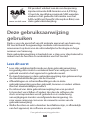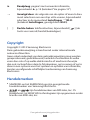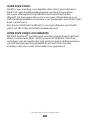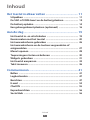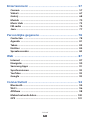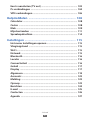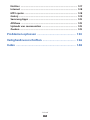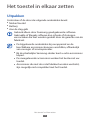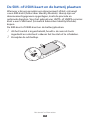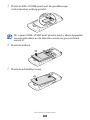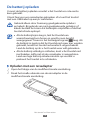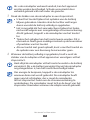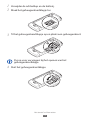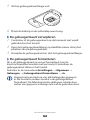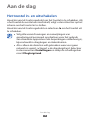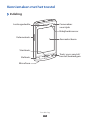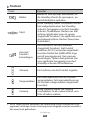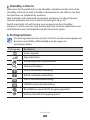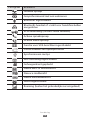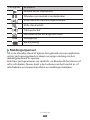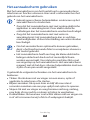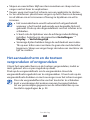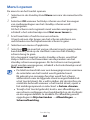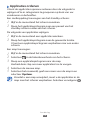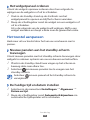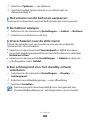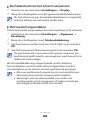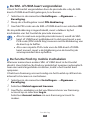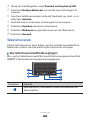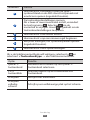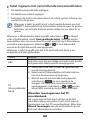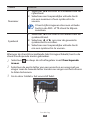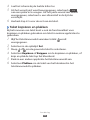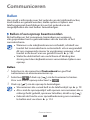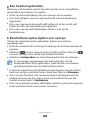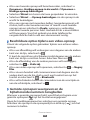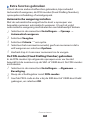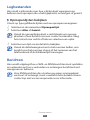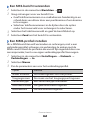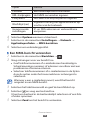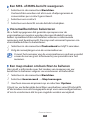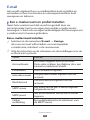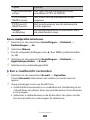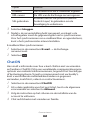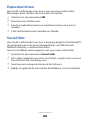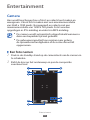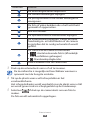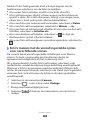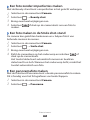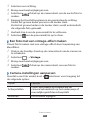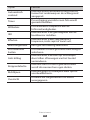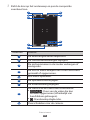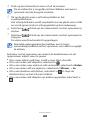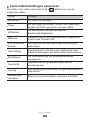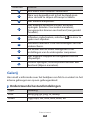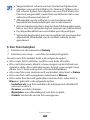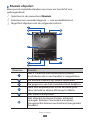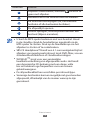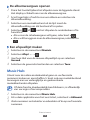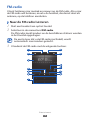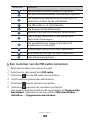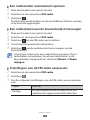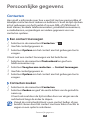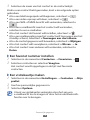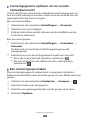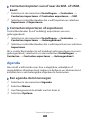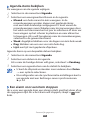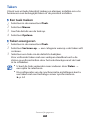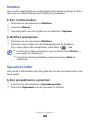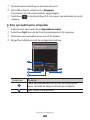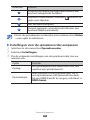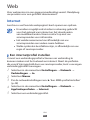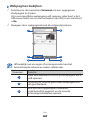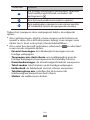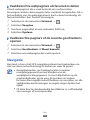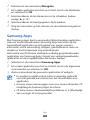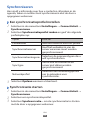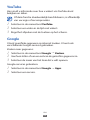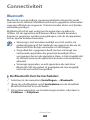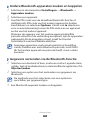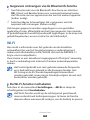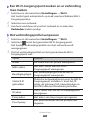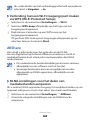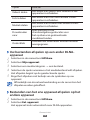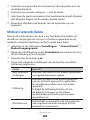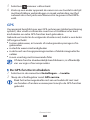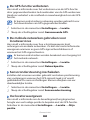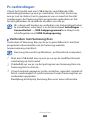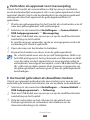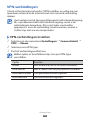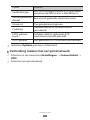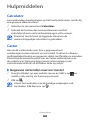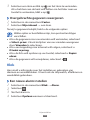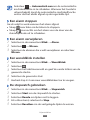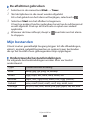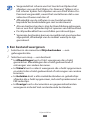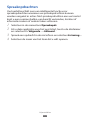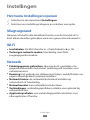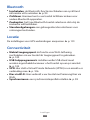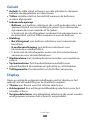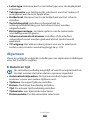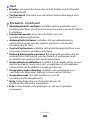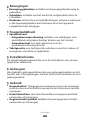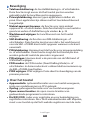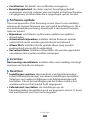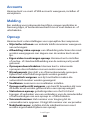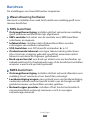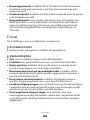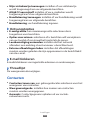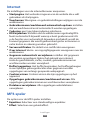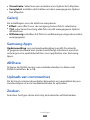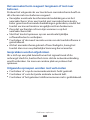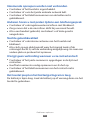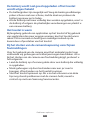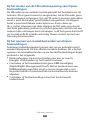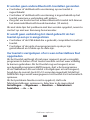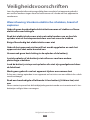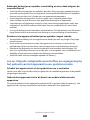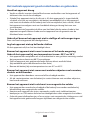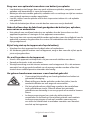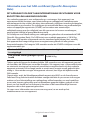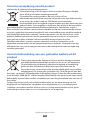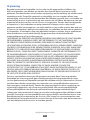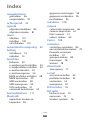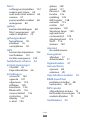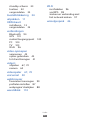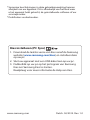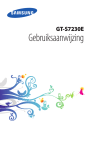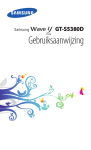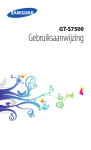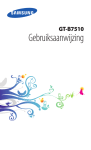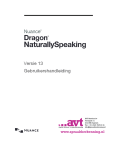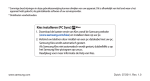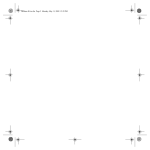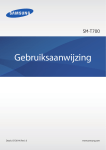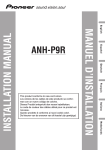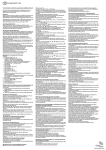Download Samsung Wave S8500 Bada User Manual
Transcript
GT-S8500 Gebruiksaanwijzing Dit product voldoet aan de van toepassing zijnde nationale SAR-limieten van 2,0 W/kg. U kunt de specifieke maximale SAR-waarden vinden in het gedeelte Informatie over het SAR-certificaat (Specific Absorption Rate) van www.sar-tick.com deze gebruiksaanwijzing. Deze gebruiksaanwijzing gebruiken Dank u voor de aanschaf van dit mobiele apparaat van Samsung. Dit toestel biedt hoogwaardige mobiele communicatie en amusement op basis van de uitzonderlijke technologie en hoge normen van Samsung. Deze gebruiksaanwijzing is bedoeld om u stap voor stap bekend te maken met de functies en onderdelen van het toestel. Lees dit eerst Lees alle veiligheidsinformatie en deze gebruiksaanwijzing zorgvuldig door zodat u verzekerd bent van veilig en correct gebruik voordat u het apparaat in gebruik neemt. ●● De beschrijvingen in deze gebruiksaanwijzing zijn gebaseerd op de standaardinstellingen van het toestel. ●● Afbeeldingen en schermafbeeldingen die in deze gebruiksaanwijzing worden gebruikt, kunnen er anders uitzien dan het daadwerkelijke product. ●● De inhoud van deze gebruiksaanwijzing kan van product tot product verschillen of anders zijn dan de software die door serviceproviders wordt geleverd en is onderhevig aan wijzigingen zonder voorafgaande kennisgeving. Ga naar www.samsung.com voor de nieuwste versie van de gebruiksaanwijzing. ●● Welke functies en extra diensten beschikbaar zijn, is afhankelijk van het apparaat, de software en uw provider. ●● Deze gebruiksaanwijzing gebruiken 2 De opmaak en weergave van deze gebruiksgebruiksaanwijzing is gebaseerd op het besturingssysteem Bada en kan verschillen afhankelijk van het besturingssysteem van de gebruiker. ●● Toepassingen en de bijbehorende functies kunnen verschillen per land, regio of hardwarespecificatie. Samsung is niet aansprakelijk voor prestatieproblemen die worden veroorzaakt door applicaties van derden. ●● Samsung is niet aansprakelijk voor prestatie- of compatibiliteitsproblemen die worden veroorzaakt door het bewerken van de instellingen in het register of door het gebruik van aangepaste besturingssysteemsoftware. Wanneer u probeert het besturingssysteem aan te passen, kan dit ertoe leiden dat uw toestel en applicaties niet meer correct werken. ●● U kunt de software voor uw mobiele toestel bijwerken door naar www.samsung.com te gaan. ●● Software, geluidsbronnen, achtergronden, afbeeldingen en andere inhoud in dit toestel zijn onder licentie verstrekt met beperkte gebruiksrechten tussen Samsung en de respectieve eigenaren. Het overnemen en gebruiken van deze materialen voor commerciële of andere doeleinden maakt inbreuk op de copyright-wetgeving. Samsung is niet verantwoordelijk voor inbreuk op het copyright door de gebruiker. ●● Bewaar de gebruiksaanwijzing, zodat u deze later kunt raadplegen. ●● Symbolen in deze gebruiksaanwijzing Bekijk voordat u begint de symbolen die in deze gebruiksaanwijzing zijn opgenomen: Waarschuwing: situaties die letsel kunnen veroorzaken bij u of anderen Let op: situaties die schade aan het toestel of andere apparaten kunnen veroorzaken Opmerking: opmerkingen, gebruikstips of aanvullende informatie Deze gebruiksaanwijzing gebruiken 3 ► Raadpleeg: pagina’s met verwante informatie, bijvoorbeeld: ► p. 12 (betekent “zie pagina 12”) → Gevolgd door: de volgorde van de opties of menu’s die u moet selecteren om een stap uit te voeren, bijvoorbeeld: selecteer in de menustand Instellingen → Wi-Fi (betekent Instellingen, gevolgd door Wi-Fi) [ ] Rechte haken: telefoontoetsen, bijvoorbeeld: [ toets voor aan/uit/herstel/beëindigen) ] (de Copyright Copyright © 2012 Samsung Electronics Deze gebruiksaanwijzing is beschermd onder internationale auteursrechtwetten. Geen enkel onderdeel van deze gebruiksaanwijzing mag worden gereproduceerd, gedistribueerd, vertaald of verzonden in welke vorm dan ook of op welke elektronische of mechanische wijze dan ook, inclusief door deze te fotokopiëren, op te nemen of op te slaan in een systeem voor het opslaan en ophalen van informatie, zonder voorafgaande schriftelijke toestemming van Samsung Electronics. Handelsmerken ●● SAMSUNG en het SAMSUNG-logo zijn geregistreerde handelsmerken van Samsung Electronics. ●● en zijn handelsmerken van SRS Labs, Inc. CS Headphone- en WOW HD-technologieën zijn opgenomen onder licentie van SRS Labs, Inc. Deze gebruiksaanwijzing gebruiken 4 Bluetooth® is overal ter wereld een geregistreerd handelsmerk van Bluetooth SIG, Inc. ●● Oracle en Java zijn geregistreerde handelsmerken van Oracle en/of daarbij aangesloten bedrijven. Andere namen kunnen handelsmerken zijn van de betreffende eigenaars. ●● ●● Windows Media Player® is een geregistreerd handelsmerk van Microsoft Corporation. ●● Wi-Fi®, Wi-Fi Protected Setup™, Wi-Fi CERTIFIED™ en het Wi-Filogo zijn geregistreerde handelsmerken van de Wi-Fi Alliance. DivX®, DivX Certified® en de bijbehorende logo’s zijn handelsmerken van Rovi Corporation of zijn dochterondernemingen en worden onder licentie gebruikt. ●● Alle overige handelsmerken en auteursrechten zijn het eigendom van de respectieve eigenaars. ●● Deze gebruiksaanwijzing gebruiken 5 OVER DIVX VIDEO DivX® is een indeling voor digitale video die is gemaakt door DivX, LLC, een dochteronderneming van Rovi Corporation. Dit is een officieel DivX Certified®-toestel dat DivX-video afspeelt. Ga naar www.divx.com voor meer informatie en voor softwarehulpmiddelen waarmee u uw bestanden naar DivX-video kunt converteren. Een toestel dat DivX Certified® is voor het afspelen van DivX®video tot HD 720p, inclusief betaalde inhoud. OVER DIVX VIDEO-ON-DEMAND Dit DivX Certified®-toestel moet worden geregistreerd om DivX Video-on-Demand-films (VOD) te kunnen afspelen. Voor het verkrijgen van de registratiecode gaat u in het instellingenmenu van het toestel naar het gedeelte over DivX VOD. Ga naar vod.divx.com voor meer informatie over registreren. Deze gebruiksaanwijzing gebruiken 6 Inhoud Het toestel in elkaar zetten . ........................................ 11 Uitpakken ........................................................................................ De SIM- of USIM-kaart en de batterij plaatsen ....................... De batterij opladen ....................................................................... Een geheugenkaart plaatsen (optioneel) ................................ 11 12 14 16 Aan de slag . .................................................................... 19 Het toestel in- en uitschakelen ................................................... Kennismaken met het toestel ..................................................... Het aanraakscherm gebruiken ................................................... Het aanraakscherm en de toetsen vergrendelen of ontgrendelen .................................................................................. Menu’s openen ............................................................................... Toepassingen starten en beheren ............................................. Widgets gebruiken ........................................................................ Het toestel aanpassen .................................................................. Tekst invoeren . ............................................................................... 19 20 26 27 28 30 31 32 36 Communiceren . ............................................................. 41 Bellen ................................................................................................ Logbestanden . ............................................................................... Berichten . ........................................................................................ E-mail ................................................................................................ ChatON ............................................................................................. Expresberichten ............................................................................. Social Hub ........................................................................................ Inhoud 7 41 47 47 52 55 56 56 Entertainment ................................................................ 57 Camera ............................................................................................. Video’s . ............................................................................................. Galerij . .............................................................................................. Muziek .............................................................................................. Music Hub ........................................................................................ FM-radio ........................................................................................... Java . .................................................................................................. 57 67 68 70 73 74 77 Persoonlijke gegevens ................................................. 78 Contacten ........................................................................................ Agenda ............................................................................................. Taken . ............................................................................................... Notities ............................................................................................. Spraakrecorder . ............................................................................. 78 81 83 84 84 Web .................................................................................. 87 Internet . ........................................................................................... Navigatie .......................................................................................... Samsung Apps . .............................................................................. Synchroniseren . ............................................................................. YouTube . .......................................................................................... Google .............................................................................................. 87 90 91 92 93 93 Connectiviteit . ............................................................... 94 Bluetooth ......................................................................................... 94 Wi-Fi .................................................................................................. 96 AllShare ............................................................................................ 98 Mobiel netwerk delen . ............................................................... 100 GPS .................................................................................................. 101 Inhoud 8 Een tv aansluiten (TV out) ......................................................... 103 Pc-verbindingen . ......................................................................... 104 VPN-verbindingen ....................................................................... 106 Hulpmiddelen ............................................................. 108 Calculator . ..................................................................................... 108 Caster .............................................................................................. 108 Klok . ................................................................................................ 109 Mijn bestanden ............................................................................ 111 Spraakopdrachten ....................................................................... 114 Instellingen .................................................................. 115 Het menu Instellingen openen ................................................ 115 Vliegtuigstand .............................................................................. 115 Wi-Fi ................................................................................................ 115 Netwerk .......................................................................................... 115 Bluetooth ....................................................................................... 116 Locatie ............................................................................................ 116 Connectiviteit ............................................................................... 116 Geluid ............................................................................................. 117 Display ............................................................................................ 117 Algemeen ...................................................................................... 118 Accounts . ....................................................................................... 123 Melding .......................................................................................... 123 Oproep ........................................................................................... 123 Berichten . ...................................................................................... 124 E-mail .............................................................................................. 125 Contacten ...................................................................................... 126 Agenda ........................................................................................... 127 Inhoud 9 Notities ........................................................................................... 127 Internet . ......................................................................................... 128 MP3-speler . ................................................................................... 128 Galerij . ............................................................................................ 129 Samsung Apps . ............................................................................ 129 AllShare .......................................................................................... 129 Uploads van communities . ....................................................... 129 Zoeken . .......................................................................................... 129 Problemen oplossen .................................................. 130 Veiligheidsvoorschriften ........................................... 136 Index ............................................................................. 148 Inhoud 10 Het toestel in elkaar zetten Uitpakken Controleer of de doos de volgende onderdelen bevat: Mobiel toestel ●● Batterij ●● Aan de slag-gids Gebruik alleen door Samsung goedgekeurde software. Gekraakte of illegale software kan schade of storingen veroorzaken die niet worden gedekt door de garantie van de fabrikant. ●● De bijgeleverde onderdelen bij uw apparaat en de beschikbare accessoires kunnen verschillen, afhankelijk van uw regio of serviceprovider. ●● Bij de plaatselijke Samsung-dealer kunt u extra accessoires kopen. ●● De meegeleverde accessoires werken het beste met uw toestel. ●● Accessoires die niet door de fabrikant worden verstrekt, zijn mogelijk niet compatibel met het toestel. ●● Het toestel in elkaar zetten 11 De SIM- of USIM-kaart en de batterij plaatsen Wanneer u bij een provider een abonnement afsluit, ontvangt u een SIM-kaart (Subscriber Identity Module). Hierop zijn uw abonnementsgegevens opgeslagen, zoals de pincode en optionele diensten. Voor het gebruik van UMTS- of HSDPA-services kunt u een USIM-kaart (Universal Subscriber Identity Module) kopen. De SIM-kaart of USIM-kaart en de batterij plaatsen: 1 2 Als het toestel is ingeschakeld, houdt u de aan/uit-toets ingedrukt en selecteert u Ja om het toestel uit te schakelen. Verwijder de achterklep. Het toestel in elkaar zetten 12 3 Plaats de SIM- of USIM-kaart met de goudkleurige contactpunten omlaag gericht. Als u geen USIM- of SIM-kaart plaatst, kunt u alleen bepaalde menu’s gebruiken en de diensten waarvoor geen netwerk vereist is. 4 Plaats de batterij. 5 Plaats de achterklep terug. Het toestel in elkaar zetten 13 De batterij opladen U moet de batterij opladen voordat u het toestel voor de eerste keer gebruikt. U kunt hiervoor een reisadapter gebruiken of u kunt het toestel met een USB-kabel op een pc aansluiten. Gebruik alleen door Samsung goedgekeurde opladers en kabels. Bij gebruik van niet-goedgekeurde opladers of kabels bestaat het risico dat batterijen ontploffen of dat het toestel schade oploopt. Als de batterij bijna leeg is, laat het toestel een waarschuwingstoon horen en wordt er een bericht leeg. Als weergegeven. Tevens is het batterijpictogram de batterij zo zwak is dat het toestel niet meer kan worden gebruikt, wordt het toestel automatisch uitgeschakeld. Laad de batterij op als u het toestel weer wilt gebruiken. ●● Als de batterij volledig is ontladen, kunt u het toestel niet inschakelen, zelfs niet als de reisadapter is aangesloten. Laad een lege batterij enkele minuten op voordat u probeert het toestel in te schakelen. ●● ››Opladen met een reisadapter 1 2 Open het klepje van de multifunctionele aansluiting. Steek het smalle uiteinde van de reisadapter in de multifunctionele aansluiting. Het toestel in elkaar zetten 14 Als u de reisadapter verkeerd aansluit, kan het apparaat ernstig worden beschadigd. Schade veroorzaakt door verkeerd gebruik valt niet onder de garantie. 3 Steek de stekker van de reisadapter in een stopcontact. ●● U kunt het toestel tijdens het opladen van de batterij blijven gebruiken. Hierdoor kan het echter wel langer duren voordat de batterij volledig is opgeladen. ●● Het is mogelijk dat het aanraakscherm tijdens het laden niet werkt wegens een onregelmatige stroomvoorziening. Als dit gebeurt, koppelt u de reisadapter van het toestel los. ●● Tijdens het opladen kan het toestel warm worden. Dit is normaal en heeft geen nadelige invloed op de levensduur of prestaties van het toestel. ●● Als uw toestel niet goed oplaadt, kunt u met het toestel en de oplader naar een Samsung Servicecenter gaan. 4 Wanneer de batterij volledig is opgeladen, haalt u eerst de stekker van de adapter uit het apparaat en vervolgens uit het stopcontact. Haal altijd de reisadapter uit het toestel voordat u de batterij verwijdert. Als u de batterij verwijdert terwijl de reisadapter nog aangesloten is, kan het toestel beschadigd raken. Om energie te besparen, koppelt u de reisadapter los wanneer deze niet wordt gebruikt. De reisadapter heeft geen aan/uit-schakelaar, dus u moet de reisadapter uit het stopcontact halen om de stroomvoorziening te onderbreken. De reisadapter moet zich in de buurt van het stopcontact bevinden wanneer de adapter wordt gebruikt. Het toestel in elkaar zetten 15 ››Opladen met een USB-kabel Controleer voordat u met opladen begint of de computer is ingeschakeld. 1 2 3 4 Open het klepje van de multifunctionele aansluiting. Sluit het ene uiteinde (micro-USB) van de USB-kabel aan op de multifunctionele aansluiting. Sluit het andere uiteinde van de USB-kabel aan op de USBpoort van een pc. Afhankelijk van het gebruikte type USB-kabel kan het even duren voordat het opladen wordt gestart. Wanneer de batterij volledig is opgeladen, haalt u eerst de stekker van de USB-kabel uit het toestel en vervolgens uit de pc. Een geheugenkaart plaatsen (optioneel) Als u extra multimediabestanden wilt opslaan, moet u een geheugenkaart plaatsen. U kunt microSD™- of microSDHC™geheugenkaarten met een maximumcapaciteit van 32 GB in het toestel plaatsen (afhankelijk van het type kaart en de kaartfabrikant). Samsung hanteert erkende industriestandaarden voor geheugenkaarten, maar sommige merken zijn mogelijk niet volledig compatibel met uw toestel. Het gebruik van een incompatibele geheugenkaart kan resulteren in beschadiging van toestel of geheugenkaart en kan bovendien gegevens op de kaart aantasten. Uw toestel ondersteunt alleen de FAT-bestandsstructuur voor geheugenkaarten. Als u een geheugenkaart plaatst die met een andere bestandsstructuur is geformatteerd, wordt u gevraagd of u de kaart opnieuw wilt formatteren. ●● Veel schrijven en verwijderen van gegevens verkort de levensduur van de geheugenkaart. ●● Het toestel in elkaar zetten 16 1 2 Verwijder de achterklep en de batterij. 3 Til het geheugenkaartklepje op en plaats een geheugenkaart. Maak het geheugenkaartklepje los. Pas op voor uw vingers bij het openen van het geheugenkaartklepje. 4 Sluit het geheugenkaartklepje. Het toestel in elkaar zetten 17 5 Zet het geheugenkaartklepje vast. 6 Plaats de batterij en de achterklep weer terug. ››De geheugenkaart verwijderen 1 2 3 Controleer of de geheugenkaart op dat moment niet wordt gebruikt door het toestel. Open het geheugenkaartklepje op dezelfde manier als bij het plaatsen van de geheugenkaart. Verwijder de geheugenkaart en sluit het geheugenkaartklepje. ››De geheugenkaart formatteren Als u de geheugenkaart op een pc formatteert, kan de kaart incompatibel worden met uw toestel. Formatteer de geheugenkaart alleen in het toestel. Selecteer in de menustand Instellingen → Algemeen → Geheugen → Geheugenkaart formatteren → Ja. Vergeet niet een back-up van alle belangrijke gegevens in het toestel te maken voordat u de geheugenkaart formatteert. De fabrieksgarantie dekt geen schade door verlies van gegevens vanwege iets wat de gebruiker doet. Het toestel in elkaar zetten 18 Aan de slag Het toestel in- en uitschakelen Houd de aan/uit-toets ingedrukt om het toestel in te schakelen. Als u het toestel de eerste keer inschakelt, volgt u de instructies op het scherm om het toestel in te stellen. Houd de aan/uit-toets ingedrukt en selecteer Ja om het toestel uit te schakelen. Volg alle waarschuwingen en aanwijzingen van geautoriseerd personeel op plaatsen waar het gebruik van draadloze apparatuur aan beperkingen onderhevig is, bijvoorbeeld in vliegtuigen en ziekenhuizen. ●● Als u alleen de diensten wilt gebruiken waarvoor geen netwerk is vereist, activeert u de vliegtuigstand. Selecteer in de menustand Instellingen en sleep de schuifregelaar naast Vliegtuigstand. ●● Aan de slag 19 Kennismaken met het toestel ››Indeling Cameralens voorzijde Luistergedeelte Nabijheidssensor Volumetoets Aanraakscherm Starttoets Toets voor aan/uit/ herstel/beëindigen Beltoets Microfoon Aan de slag 20 Multifunctionele aansluiting Cameralens achterzijde Flitser Luidspreker Headsetaansluiting/ tv-uitgang Vergrendeltoets Achterklep Cameratoets Vergrendeling achterklep Interne antenne Aan de slag 21 ››Toetsen Toets Functie Bellen Bellen of een oproep aannemen; in de standby-stand: de oproepen- en berichtenlijsten ophalen. Start In de standby-stand: schakelen tussen het widgetpaneel en het standbyscherm; teruggaan naar het standbyscherm; Taakbeheer starten om alle actieve applicaties weer te geven (ingedrukt houden); de applicatie voor spraakopdrachten starten (twee keer indrukken). Aan/uit/ herstel1/ beëindigen Het toestel in- en uitschakelen (ingedrukt houden). Het toestel resetten (8 à 10 seconden ingedrukt houden totdat het SAMSUNG-logo wordt weergegeven). Een oproep beëindigen. Tijdens het gebruik van een applicatie teruggaan naar het standby-scherm of hoofdmenu. Volume Het volume van het toestel regelen. Het aanraakscherm en de toetsen vergrendelen; het aanraakscherm en Vergrendelen de toetsen ontgrendelen (ingedrukt houden). Camera In de standby-stand: de camera inschakelen; in de camerastand: een foto of video maken. 1. Als er fatale fouten optreden, de verbinding wordt verbroken of uw apparaat vastloopt, moet u het apparaat mogelijk resetten voordat u het weer kunt gebruiken. Aan de slag 22 ››Standby-scherm Wanneer het toestel zich in de standby-stand bevindt, ziet u het standby-scherm. In het standby-scherm kunt u de status van het toestel zien en applicaties openen. Het standby-scherm heeft meerdere panelen en u kunt tevens nieuwe panelen aan het scherm toevoegen. ► p. 32 Scroll naar links of rechts naar een paneel van het standbyscherm. U kunt ook een stip boven aan het scherm selecteren om rechtstreeks naar het bijbehorende scherm te gaan. ››Pictogrammen De pictogrammen die op het scherm worden weergegeven, kunnen verschillen afhankelijk van de regio en serviceprovider. Pictogram Betekenis Geen signaal Signaalsterkte Vliegtuigstand ingeschakeld Netwerk zoeken GPRS-netwerkverbinding EDGE-netwerkverbinding UMTS-netwerkverbinding HSDPA-netwerkverbinding Beschikbare open Wi-Fi-toegangspunten Verbonden Wi-Fi-toegangspunt Aan de slag 23 Pictogram Betekenis Gemiste oproep Gesynchroniseerd met een webserver Bluetooth ingeschakeld Bluetooth-headset of -carkit voor handsfree bellen aangesloten VPN-verbinding (Virtual Private Network) Actieve spraakoproep Actieve video-oproep Functie voor SOS-berichten ingeschakeld Doorschakelen van oproepen actief Synchroniseren met pc Wi-Fi-tethering ingeschakeld Geheugenkaart geplaatst Nieuw SMS- of MMS-bericht Nieuw e-mailbericht Nieuw voicemailbericht Alarm ingeschakeld Roaming (buiten het gebruikelijke servicegebied) Aan de slag 24 Pictogram Betekenis Muziek wordt afgespeeld Afspelen van muziek is onderbroken Stille stand en trilstand ingeschakeld Stille stand actief Trilstand actief FM-radio op de achtergrond actief 10:00 Huidige tijd Batterijlading ››Meldingenpaneel Tik in de standby-stand of tijdens het gebruik van een applicatie op het pictogramgebied en sleep uw vinger omlaag om het meldingenpaneel te openen. Selecteer pictogrammen om de Wi-Fi- en Bluetooth-functies in of uit te schakelen. Tevens kunt u het volume van het toestel in- of uitschakelen en nieuwe berichten en meldingen bekijken. Aan de slag 25 Het aanraakscherm gebruiken Met het aanraakscherm van het toestel kunt u eenvoudig items selecteren en functies uitvoeren. Hier vindt u informatie over het gebruik van het aanraakscherm. Gebruik geen scherpe hulpmiddelen om krassen op het aanraakscherm te voorkomen. ●● Zorg dat het aanraakscherm niet met andere elektrische apparaten in aanraking komt. Door elektrostatische ontladingen kan het aanraakscherm worden beschadigd. ●● Zorg dat het aanraakscherm niet met water in aanraking komt. Het aanraakscherm kan in vochtige omstandigheden of door blootstelling aan water worden beschadigd. ●● Om het aanraakscherm optimaal te kunnen gebruiken, dient u het beschermende folie te verwijderen alvorens u het toestel gebruikt. ●● Het aanraakscherm heeft een laag die kleine elektrische ladingen detecteert die door het menselijk lichaam worden veroorzaakt. Voor de beste prestaties tikt u met uw vingertop op het aanraakscherm. Het aanraakscherm reageert niet als het door scherpe hulpmiddelen zoals een stylus of een pen wordt aangeraakt. ●● U gebruikt de volgende technieken om het aanraakscherm te bedienen: ●● Tikken: tik één keer met uw vinger om een menu, optie of applicatie te selecteren of te starten. ●● Blijven aanraken: tik op een item en blijf dit meer dan 2 seconden aanraken om een pop-uplijst met opties te openen. ●● Slepen: tik met uw vinger en veeg hiermee omhoog, omlaag, naar links of naar rechts om items in lijsten te verplaatsen. ●● Dubbeltikken: tik twee keer snel achter elkaar met uw vinger om in of uit te zoomen terwijl u foto’s of webpagina’s bekijkt. Aan de slag 26 Slepen en neerzetten: blijf een item aanraken en sleep met uw vinger om het item te verplaatsen. ●● Vegen: veeg snel over het scherm om een applicatie te starten. ●● In- en uitzoomen: plaats twee vingers op het scherm en beweeg ze uit elkaar om in te zoomen of breng ze bij elkaar om uit te zoomen. ●● Het aanraakscherm wordt automatisch uitgeschakeld wanneer u het toestel gedurende een bepaalde tijd niet gebruikt. Druk op de vergrendeltoets om het scherm in te schakelen. ●● U kunt ook de tijdsduur van de achtergrondverlichting instellen. Selecteer in de menustand Instellingen → Display → Verlichtingstijd. ●● Sommige lijsten hebben langs de rechterkant een index. Tik op een letter om naar items te gaan die met die letter beginnen. Sleep uw vinger langs de index om snel door de lijst te scrollen. ●● Het aanraakscherm en de toetsen vergrendelen of ontgrendelen U kunt het aanraakscherm en de toetsen vergrendelen, zodat er niets gebeurt als u er per ongeluk op drukt. Druk op de vergrendeltoets om te vergrendelen. Houd de vergrendeltoets ingedrukt om te ontgrendelen. U kunt ook op de vergrendeltoets drukken en met uw vinger over het scherm vegen. Door de vergrendelfunctie van het toestel in te schakelen kunt u voorkomen dat andere mensen toegang hebben tot uw persoonlijke gegevens en de informatie die op uw toestel is opgeslagen. ► p. 34 Aan de slag 27 Menu’s openen De menu’s van het toestel openen: 1 2 3 4 5 Selecteer in de stand-bystand Menu om naar de menustand te gaan. Selecteer OK wanneer het Help-scherm voor het toevoegen van snelkoppelingen aan het standby-scherm wordt weergegeven. Als het scherm niet nogmaals moet worden weergegeven, schakelt u het selectievakje naast Niet meer tonen in. Scroll naar links of rechts naar een scherm. U kunt ook een stip boven aan het scherm selecteren om rechtstreeks naar het bijbehorende scherm te gaan. Selecteer een menu of applicatie. Selecteer om naar het vorige scherm terug te gaan (indien beschikbaar); druk op de starttoets om naar het standbyscherm terug te gaan. Als u teruggaat naar het eerste standby-scherm, wordt het Help-scherm voor het bewerken van de panelen van het standby-scherm weergegeven. Als het scherm niet nogmaals moet worden weergegeven, schakelt u het selectievakje naast Niet meer tonen in. ●● De telefoon beschikt over een bewegingssensor waarmee de oriëntatie van het toestel wordt gedetecteerd. Bij gebruik van sommige functies wordt het scherm automatisch naar de liggende stand overgeschakeld als u het toestel draait. Als u wilt instellen dat de interface de oriëntatie behoudt wanneer u het toestel draait, opent u het meldingenpaneel en selecteert u Autom. draaien. ●● Terwijl u het toestel gebruikt, kunt u een afbeelding van een scherm vastleggen door tegelijkertijd op de starttoets en de vergrendeltoets te drukken. De afbeelding wordt opgeslagen in Mijn bestanden → Afbeeldingen → Schermafbeelding. Aan de slag 28 ››Applicaties ordenen U kunt de applicaties opnieuw ordenen door de volgorde te wijzigen of ze in categorieën te groeperen op basis van uw voorkeuren en behoeften. Een snelkoppeling toevoegen aan het standby-scherm: 1 2 Blijf in de menustand het scherm aanraken. Sleep het applicatiepictogram naar een paneel van het standby-scherm onder aan het scherm. De volgorde van applicaties wijzigen: 1 2 Blijf in de menustand een applicatie aanraken. Sleep het applicatiepictogram naar de gewenste locatie. U kunt een applicatiepictogram verplaatsen naar een ander scherm. Een map toevoegen: 1 2 3 4 5 Blijf in de menustand het scherm aanraken. Selecteer in de linkerbovenhoek van het scherm. Sleep een applicatiepictogram naar de map. Herhaal deze stap om meer applicaties toe te voegen. Selecteer de nieuwe map. Selecteer het naamveld, geef een naam voor de map in en selecteer Opslaan. Voordat u een map verwijdert, moet u de applicaties in de map naar het scherm verplaatsen. Selecteer vervolgens . Aan de slag 29 De volgorde van de schermen wijzigen: 1 2 Plaats in de menustand twee vingers op het scherm en beweeg deze naar elkaar toe. Raak de miniatuurweergave van een scherm aan en sleep deze naar de gewenste locatie. ››Nieuwe schermen toevoegen 1 2 3 Blijf in de menustand het scherm aanraken. Blijf een applicatiepictogram aanraken. Sleep het applicatiepictogram naar een leeg scherm. Het nieuwe scherm wordt toegevoegd. Toepassingen starten en beheren ››Meerdere applicaties starten U kunt op het apparaat met meerdere applicaties tegelijk werken. Als u meerdere applicaties wilt openen, drukt u op de starttoets terwijl u een applicatie gebruikt om terug te gaan naar de standbystand en selecteert u vervolgens een applicatie die u wilt openen. ››Taakbeheer gebruiken U kunt meerdere applicaties beheren met Taakbeheer. Taakbeheer starten: 1 Houd de starttoets ingedrukt. De pictogrammen van actieve applicaties worden weergegeven. Aan de slag 30 2 U beheert actieve applicaties als volgt: ●● Selecteer een van de pictogrammen van actieve applicaties om te schakelen tussen applicaties. ●● Selecteer om een applicatie te sluiten. ●● Selecteer Alles afsluiten → Ja om alle actieve applicaties te sluiten. Widgets gebruiken Widgets zijn kleine applicaties die handige functies en informatie leveren. Voor sommige widgets wordt verbinding met webservices gemaakt. Als u een dergelijke webwidget gebruikt, worden er mogelijk extra kosten in rekening gebracht. ●● Welke widgets beschikbaar zijn, is afhankelijk van uw regio of serviceprovider. ●● ››Het widgetpaneel openen De widgetwerkbalk openen en widgets gebruiken: 1 2 3 4 Druk in de standby-stand op de starttoets om het widgetpaneel te openen. Selecteer OK als het Help-scherm voor het aanpassen van het widgetpaneel wordt weergegeven. Als het scherm niet nogmaals moet worden weergegeven, schakelt u het selectievakje naast Niet meer tonen in. Scroll omhoog of omlaag in het widgetpaneel om de gewenste widget te zoeken. Selecteer de widget die u wilt starten. Aan de slag 31 ››Het widgetpaneel ordenen U kunt de widgets opnieuw ordenen door hun volgorde te wijzigen en de widgets in of uit te schakelen. 1 2 Druk in de standby-stand op de starttoets om het widgetpaneel te openen en blijf het scherm aanraken. Sleep de schuifregelaar naast de widget om een widget in of uit te schakelen. Als u de volgorde van de widgets wilt wijzigen, blijft u een widget aanraken en sleept u deze naar de gewenste locatie. Het toestel aanpassen Haal meer uit uw toestel door het aan uw voorkeuren aan te passen. ››Nieuwe panelen aan het standby-scherm toevoegen U kunt nieuwe panelen aan het standby-scherm toevoegen door widgets te ordenen op basis van uw voorkeuren en behoeften. 1 2 Plaats in de standby-stand twee vinger op het scherm en beweeg deze naar elkaar toe. Selecteer om nieuwe panelen toe te voegen aan het standby-scherm. Selecteer om een paneel uit het standby-scherm te verwijderen. ››De huidige tijd en datum instellen 1 2 Selecteer in de menustand Instellingen → Algemeen → Datum en tijd. Sleep de schuifregelaar naast Automatisch bijwerken om automatische tijdsupdates uit te schakelen. Aan de slag 32 3 4 Selecteer Tijdzone → uw tijdzone. Geef de huidige tijd en datum in en stel de tijd- en datumindeling in. ››Het volume van de beltonen aanpassen Druk op de volumetoets om het beltoonvolume aan te passen. ››De beltoon wijzigen 1 2 Selecteer in de menustand Instellingen → Geluid → Beltoon. Selecteer een beltoon in de lijst. ››Overschakelen naar de stille stand U kunt de geluiden van uw toestel op een van de volgende manieren uit- of inschakelen: ●● Selecteer in de menustand Toetsenbord en blijf # aanraken. ●● Open het meldingenpaneel boven aan het scherm en selecteer Geluid en trillen. ●● Selecteer in de menustand Instellingen → Geluid en sleep de schuifregelaar naast Geluid. ››Een achtergrond voor het standby-scherm selecteren 1 2 3 Selecteer in de menustand Instellingen → Display → Achtergrond. Selecteer een afbeeldingsmap → een afbeelding. Selecteer Instellen. Samsung is niet verantwoordelijk voor het gebruik van standaardafbeeldingen of -achtergronden op uw toestel. Aan de slag 33 ››De helderheid van het scherm aanpassen 1 2 Selecteer in de menustand Instellingen → Display. Sleep de schuifregelaar naar het gewenste helderheidsniveau. Als het scherm op een hoog helderheidsniveau is ingesteld, raakt de batterij van het toestel sneller leeg. ››Het toestel vergrendelen U kunt het toestel vergrendelen door het wachtwoord te activeren. 1 2 3 4 Selecteer in de menustand Instellingen → Algemeen → Beveiliging. Sleep de schuifregelaar naast Telefoonblokkering. Geef een nieuw wachtwoord van 4 tot 8 cijfers in en selecteer OK. Geef het nieuwe wachtwoord nogmaals in en selecteer OK. De eerste keer dat u een menu wilt openen waarvoor een wachtwoord geldt, wordt u gevraagd een wachtwoord in te stellen en te bevestigen. Als de toestelblokkering is ingeschakeld, wordt steeds bij het inschakelen van het toestel of het ontgrendelen van het aanraakscherm en de toetsen om het wachtwoord gevraagd. Als u uw wachtwoord vergeet, kunt u uw toestel bij een Samsung Servicecenter opnieuw laten instellen. ●● Samsung is niet verantwoordelijk voor verlies van wachtwoorden of privégegevens of andere schade die door illegale software wordt veroorzaakt. ●● Aan de slag 34 ››De SIM- of USIM-kaart vergrendelen U kunt het toestel vergrendelen door de pincode die u bij de SIMkaart of USIM-kaart hebt gekregen, te activeren. 1 2 3 Selecteer in de menustand Instellingen → Algemeen → Beveiliging. Sleep de schuifregelaar naast PIN-blokkering. Geef de PIN-code van de SIM- of USIM-kaart in en selecteer OK. Als de pinblokkering is ingeschakeld, moet u telkens bij het inschakelen van het toestel de pincode invoeren. Als u te vaak een onjuiste pincode invoert, wordt de SIMkaart of USIM-kaart geblokkeerd. In dat geval moet u een PUK-code (PIN Unlock Key) invoeren om de blokkering van de kaart op te heffen. ●● Als u een onjuiste PUK-code voor de SIM-kaart of USIMkaart invoert, moet u de blokkering van de kaart bij de serviceprovider laten opheffen. ●● ››De functie Find my mobile inschakelen Wanneer iemand een andere SIM- of USIM-kaart in het toestel plaatst, stuurt de functie Find my mobile het nummer automatisch naar een aantal ingestelde contacten, zodat u het toestel kunt opsporen. U hebt een Samsung-account nodig om het toestel op afstand via internet te traceren en controleren. 1 2 3 Selecteer in de menustand Instellingen → Algemeen → Beveiliging. Selecteer Mobiel apparaat traceren. Geef het e-mailadres en het wachtwoord voor uw Samsungaccount op en selecteer Log in. Selecteer Account maken om een Samsung-account te maken. Aan de slag 35 4 5 6 Sleep de schuifregelaar naast Powiad. zmiany karty SIM. Selecteer Dodaj odbiorców om de lijst met ontvangers te openen. Geef een telefoonnummer inclusief landcode op (met +) en selecteer Gotowe. 7 Herhaal stap 5-6 om meer ontvangers toe te voegen. 8 Selecteer Opslaan wanneer u klaar bent. 9 Selecteer Nadawca en geef de naam van de afzender in. 10Selecteer Gereed. Tekst invoeren U kunt tekst invoeren door tekens op het virtuele toetsenblok te selecteren of door met de hand op het scherm te schrijven. ››De tekstinvoermethode wijzigen Als u op het tekstinvoerveld tikt, wordt het invoerpaneel met het QWERTY-toetsenbord standaard weergegeven. 4 5 6 7 1 2 3 Nummer 1 Functie Hiermee kunt u wisselen tussen hoofdletters en kleine letters. Aan de slag 36 Nummer Functie 2 Hiermee kunt u wisselen tussen de cijfer-/ symboolstand en de ABC-stand. Het paneel met emoticons openen (ingedrukt houden). 3 De toetsenbordinstellingen openen. Als u twee of meer invoertalen instelt, verandert het pictogram in . Selecteer om de invoertaal te wijzigen. Houd ingedrukt om de toetsenbordinstellingen te openen. 4 Hiermee kunt u uw invoer wissen. 5 Hiermee kunt u op een nieuwe regel beginnen. 6 Een punt invoegen; het symbolenpaneel openen (ingedrukt houden). 7 Hiermee kunt u een spatie invoegen. Als u de tekstinvoermethode wilt wijzigen, selecteert u en selecteert u Toetsenbordtype → een tekstinvoermethode. Optie Functie QWERTYtoetsenbord Hiermee kunt u tekens op het QWERTYtoetsenbord selecteren. 3X4 toetsenblok Selecteer tekens op het traditionele 3x4 toetsenbord. Schrijven Schrijf in het invoerveld. Schrijven volledig scherm Schrijf op een willekeurige plek op het scherm. Aan de slag 37 ››Tekst ingeven met verschillende invoermethoden 1 2 3 De tekstinvoermethode wijzigen. De tekstinvoerstand wijzigen. Selecteer de juiste virtuele toetsen of schrijf op het scherm om uw tekst in te geven. Wanneer u tekst ingeeft, kunt u het toestel draaien om het QWERTY-toetsenbord op het bredere scherm weer te geven. Selecteer de virtuele toetsen zoals nodig om uw tekst in te geven. Wanneer u Nederlandse tekst ingeeft, selecteert u en sleept u de schuifregelaar naast Voorspellende tekst. Geef de eerste twee letters van een woord in. Er wordt een lijst met alternatieve woorden weergegeven. Selecteer of en een alternatief woord in de lijst die wordt weergegeven. Wanneer u tekst ingeeft met het 3x4 toetsenbord, kunt u de volgende standen gebruiken: Stand Functie ABC Selecteer een toepasselijke virtuele toets totdat het gewenste teken wordt weergegeven. 1. Selecteer in de ABC-stand T9 (groene stip wordt weergegeven). 2. Selecteer de toepasselijke virtuele toetsen om een heel woord op te geven. 3. Als het woord juist wordt weergegeven, om een spatie in te selecteert u voegen. Als het juiste woord niet wordt T9 weergegeven, selecteert u of en een (Voorspellende alternatief woord in de lijst die verschijnt. tekst) Woorden toevoegen aan het T9woordenboek Als u een woord niet kunt vinden in de lijst met alternatieve woorden, kunt u het woord toevoegen aan het T9-woordenboek. Selecteer Woord toevoegen aan de rechterkant van de lijst met alternatieve woorden. Aan de slag 38 Stand Functie Nummer 1. Selecteer 123 om over te schakelen naar de cijferstand. 2. Selecteer een toepasselijke virtuele toets om een nummer of een symbool in te voeren. U kunt cijfers ingeven door een virtuele toets in de ABC- of T9-stand te blijven aanraken. Symbool 1. Selecteer ?#+ om over te schakelen naar de symboolstand. 2. Selecteer ◄ of ► om naar de gewenste symboolset te scrollen. 3. Selecteer een toepasselijke virtuele toets om een symbool in te voeren. Wanneer de stand Voorspellende tekst is ingeschakeld, kunt u de stand Doorlopende invoer gebruiken. 1 2 3 Selecteer invoer. en sleep de schuifregelaar naast Doorlopende Selecteer de eerste letter van een woord en en veeg met uw vinger naar de tweede letter zonder uw vinger van het scherm te laten loskomen. Ga zo door totdat u het woord af hebt. Aan de slag 39 4 5 6 Laat het scherm bij de laatste letter los. Als het woord juist wordt weergegeven, selecteert u om een spatie in te voegen. Als het juiste woord niet wordt weergegeven, selecteert u een alternatief in de lijst die verschijnt. Herhaal stap 2-5 voor de rest van de tekst. ››Tekst kopiëren en plakken Bij het invoeren van tekst kunt u ook de functionaliteit voor kopiëren en plakken gebruiken om tekst in andere applicaties te gebruiken. 1 2 3 4 5 6 Blijf het tekstinvoerveld aanraken totdat weergegeven. wordt Selecteer in de optielijst Sel. Sleep of om de gewenste tekst te selecteren. Selecteer Kopiëren of Knippen om te kopiëren en plakken, of knip en plak de tekst op het klembord. Raak in een andere applicatie het tekstinvoerveld aan. Selecteer Plakken om de tekst van het klembord in het tekstinvoerveld te plakken. Aan de slag 40 Communiceren Bellen Hier vindt u informatie over het gebruik van de telefoniefuncties, zoals bellen en gebeld worden, welke opties er tijdens een telefoongesprek beschikbaar zijn en het gebruik van de mogelijkheden die met bellen samenhangen. ››Bellen of een oproep beantwoorden Bij het bellen en het aannemen, beëindigen en weigeren van gesprekken kunt u gebruikmaken van de toetsen of het aanraakscherm. Wanneer u de nabijheidssensor inschakelt, schakelt uw toestel het aanraakscherm automatisch uit en vergrendelt dit om ongewenste invoer te voorkomen wanneer u het toestel in de buurt van uw gezicht houdt. ► p. 123 ●● Statische elektriciteit van uw lichaam of kleding kan storing met de nabijheidssensor veroorzaken tijdens een oproep. ●● Bellen 1 2 3 Selecteer in de menustand Toetsenbord en geef het netnummer en abonneenummer op. of druk op [ ] om het nummer te kiezen. Selecteer Voor een video-oproep selecteert u . Druk op [ ] om de oproep te beëindigen. ●● Sla nummers die u vaak belt in de telefoonlijst op. ► p. 79 ●● Als u snel de oproepenlijst wilt openen om nummers die u onlangs hebt gebeld, opnieuw te bellen, drukt u op [ ]. ●● Gebruik de functie voor spraakherkenning om nummers te bellen met uw stem. ► p. 114 Communiceren 41 Opnemen 1 Druk op [ ] of sleep naar rechts wanneer er een oproep binnenkomt. Wanneer de beltoon klinkt, drukt u op de volumetoets om de beltoon te dempen. 2 Voor een video-oproep drukt u op [ ]. De cameralens aan de voorzijde wordt ingeschakeld om uw afbeelding weer te geven. U kunt instellen of u uw live afbeelding of een vooraf ingestelde afbeelding wilt weergeven. Als u de instelling wilt wijzigen, selecteert u in de menustand Instellingen → Oproep → Eigen video in ontvangen oproep. 3 Druk op [ ] om de oproep te beëindigen. Een oproep weigeren Druk op [ ] of sleep naar links wanneer er een oproep binnenkomt. De beller hoort dan een ingesprektoon. U kunt een lijst met nummers instellen om inkomende oproepen automatisch te weigeren. ► p. 45 ●● U kunt een bericht verzenden wanneer u inkomende oproepen weigert. Als u berichten wilt instellen, selecteert u in de menustand Instellingen → Oproep → Oproep met bericht weigeren. ●● Een internationaal nummer bellen 1 2 Selecteer in de menustand Toetsenbord en blijf 0 aanraken om het +-teken in te voegen. Geef het volledige nummer op dat u wilt bellen (landnummer, netnummer en telefoonnummer) en druk op [ ] of selecteer om het nummer te bellen. Communiceren 42 ››Een headset gebruiken Wanneer u de headset op het toestel aansluit, kunt u handsfree gesprekken aannemen en regelen: ●● Druk op de headsetknop om een oproep aan te nemen. ●● Voor het afwijzen van een oproep houdt u de headsetknop ingedrukt. ●● Als u een oproep in de wacht wilt zetten of uit de wacht wilt halen, houdt u de headsetknop ingedrukt. ●● Als u een oproep wilt beëindigen, drukt u ook op de headsetknop. ››Beschikbare opties tijdens een oproep U kunt de volgende opties gebruiken tijdens een actieve spraakoproep: ●● Druk de volumetoets omhoog of omlaag om het stemvolume te regelen. ●● Selecteer om een oproep in de wacht te zetten. Selecteer om een oproep weer uit de wachtstand te halen. ●● Selecteer Luidspreker om de luidsprekerfunctie te activeren. In rumoerige omgevingen kan het lastig zijn om de luidsprekerfunctie te gebruiken. Gebruik dan voor betere geluidsprestaties de normale telefoonstand. U kunt de microfoon uitschakelen zodat degene aan de andere kant van de lijn u niet kan horen. Selecteer hiervoor Dempen. ●● Als u via een headset wilt communiceren met degene aan de andere kant van de lijn, sluit u eerst een headset aan op het toestel en selecteert u Audiobron. ●● Als u een tweede nummer wilt bellen, plaatst u de eerste oproep in de wacht en kiest u een nieuw nummer. ●● Communiceren 43 Als u een tweede oproep wilt beantwoorden, selecteert u Opnemen + Huidige oproep in de wacht of Opnemen + Huidige oproep beëindigen. ●● Selecteer Wissel om tussen de twee gesprekken te wisselen. ●● Selecteer Wissel → Oproep beëindigen om de oproep in de wacht te beëindigen. ●● Als u een oproep met meerdere bellers (vergaderoproep) wilt starten, belt u een tweede nummer of neemt u een tweede oproep aan en selecteert u Deeln. wanneer u verbinding met deze tweede persoon hebt. Herhaal dit als u meer bellers wilt toevoegen. Voor het gebruik van deze telefonische vergaderfunctie hebt u wel een abonnement nodig. ●● ››Beschikbare opties tijdens een video-oproep U kunt de volgende opties gebruiken tijdens een actieve videooproep: ●● Als u uw afbeelding wilt verbergen voor degene aan de andere kant van de lijn, selecteert u . ●● U kunt de microfoon uitschakelen zodat degene aan de andere kant van de lijn u niet kan horen. Selecteer hiervoor . ●● Als u de afbeelding van de andere persoon wilt vastleggen, selecteert u → Zrób zdj. ●● Als u een video-oproep wilt opnemen, selecteert u → Nagraj film. ●● Als u via een headset wilt communiceren met degene aan de andere kant van de lijn, sluit u eerst een headset aan op het toestel en selecteert u → Bluetooth. ●● Als u wilt schakelen tussen de cameralens aan de voorzijde en aan de achterzijde, selecteert u . ››Gemiste oproepen weergeven en de bijbehorende nummers terugbellen Wanneer u gemiste oproepen hebt, wordt het pictogram voor gemiste oproepen ( ) op het toestel weergegeven. Open het meldingenpaneel en selecteer een gemiste oproep. Selecteer de oproep in de oproepenlijst en druk op [ ] om het nummer te bellen. Communiceren 44 ››Extra functies gebruiken U kunt diverse andere belfuncties gebruiken, bijvoorbeeld Automatisch weigeren, de FDN-modus (Fixed Dialling Number), oproepdoorschakeling of wisselgesprek. Automatische weigering instellen Met de automatische weigerfunctie kunt u oproepen van bepaalde nummers automatisch weigeren. U kunt als volgt automatische weigering inschakelen en een blokkeerlijst maken: 1 2 3 4 5 Selecteer in de menustand Instellingen → Oproep → Automatisch weigeren. Selecteer Voeg toe. Selecteer Criteria → een optie. Selecteer het nummerinvoerveld, geef een nummer in dat u wilt weigeren en selecteer Opslaan. Herhaal stap 2-4 om meer nummers toe te voegen. De FDN-modus (Fixed Dialling Number) gebruiken In de FDN-modus zijn uitgaande oproepen voor uw toestel beperkt tot de nummers op de SIM- of USIM-kaart. De FDN-modus inschakelen: 1 2 3 Selecteer in de menustand Instellingen → Algemeen → Beveiliging. Sleep de schuifregelaar naast FDN-modus. Geef de PIN2-code in die u bij de SIM-kaart of USIM-kaart hebt gekregen, en selecteer OK. Communiceren 45 Oproepen doorschakelen Doorschakelen is een netwerkfunctie waarmee inkomende oproepen naar een ander, door u opgegeven nummer worden doorgestuurd. U kunt deze functie apart instellen voor diverse omstandigheden waarin u niet in staat bent om gesprekken aan te nemen, bijvoorbeeld wanneer u al aan het bellen bent of wanneer u zich buiten het servicegebied bevindt. 1 2 3 Selecteer in de menustand Instellingen → Oproep → Oproepen doorschakelen. Sleep de schuifregelaar naast het gewenste doorschakelingstype. Geef een nummer in waarnaar u oproepen wilt doorschakelen en selecteer Opslaan. Uw instellingen worden naar het netwerk verzonden. Wisselgesprek instellen Wisselgesprek is een netwerkfunctie waarmee u tijdens een gesprek een melding krijgt als er een nieuwe oproep binnenkomt. Deze functie werkt alleen voor spraakoproepen. 1 2 Selecteer in de menustand Instellingen → Oproep → Wisselgesprek. Sleep de schuifregelaar naast Wisselgesprek. Uw instellingen worden naar het netwerk verzonden. Communiceren 46 Logbestanden Hier vindt u informatie over hoe u lijsten kunt weergeven en beheren met oproepen die u hebt geplaatst, ontvangen of gemist. ››Oproepenlijsten bekijken U kunt op type gefilterde lijsten met uw oproepen weergeven. 1 2 3 Selecteer in de menustand Oproepenlijst. Selecteer Alles of Gemist. Vanuit de oproeplijsten kunt u rechtstreeks een oproep plaatsen of een bericht naar een contact verzenden. Veeg het contact naar rechts of links en selecteer een optie. Selecteer een lijst om de details te bekijken. Vanuit de detailweergave kunt u het nummer bellen, een bericht naar het nummer sturen of het nummer aan het telefoonboek of de blokkeerlijst toevoegen. Berichten Hier wordt uitgelegd hoe u SMS- en MMS-berichten kunt opstellen en verzenden en hoe u verzonden en ontvangen berichten kunt weergeven en beheren. Voor SMS-berichten die u buiten uw eigen servicegebied verstuurt of ontvangt, moet u wellicht extra betalen. Neem contact op met uw serviceprovider voor informatie. Communiceren 47 ››Een SMS-bericht verzenden 1 2 Selecteer in de menustand Berichten → 3 4 Selecteer het tekstinvoerveld en geef de berichttekst op. . Voeg ontvangers voor uw bericht toe. Geef telefoonnummers en e-mailadressen handmatig in en scheid deze van elkaar door een puntkomma of een komma in te voegen. ●● Selecteer telefoonnummers in de lijsten door de opties onder het invoerveld voor ontvangers te selecteren. ●● Selecteer Zend om het bericht te verzenden. ››Een MMS-profiel instellen Als u MMS-berichten wilt verzenden en ontvangen, met u een verbindingsprofiel activeren om verbinding te maken met de MMS-server. Naast de profielen die vooraf zijn ingesteld door uw serviceprovider, kunt u uw eigen verbindingsprofiel toevoegen. 1 2 3 Selecteer in de menustand Instellingen → Netwerk → Verbindingen → Ja. Selecteer Nieuw. Pas de parameters aan voor het verbindingsprofiel. Optie Functie Naam instellen De naam ingeven voor het profiel. Toegangsnaam De naam van het toegangspunt ingeven. Verificatietype Een verificatietype selecteren. Gebruikersnaam Uw gebruikersnaam ingeven. Wachtwoord Uw wachtwoord ingeven. Communiceren 48 4 5 6 Optie Functie Protokol Een netwerkprotocol selecteren. URL startpagina Het MMS-serveradres ingeven. Proxyadres Het adres van de proxyserver ingeven. Wachttijd (sec) Ingeven hoe lang het apparaat wacht op reacties van het netwerk. Geavanceerde instellingen IP- en DNS-adressen en verkeersklasse aanpassen. Selecteer Opslaan wanneer u klaar bent. Selecteer in de menustand Instellingen → Netwerk → Applicatieprofielen → MMS-berichten. Selecteer een verbindingsprofiel. ››Een MMS-bericht verzenden 1 2 Selecteer in de menustand Berichten → 3 4 Selecteer het tekstinvoerveld en geef de berichttekst op. 5 Selecteer Zend om het bericht te verzenden. . Voeg ontvangers voor uw bericht toe. Geef telefoonnummers of e-mailadressen handmatig in. Scheid meerdere nummers of adressen van elkaar met een puntkomma of komma ertussen. ●● Selecteer telefoonnummers of e-mailadressen in de lijsten door de opties onder het invoerveld voor ontvangers te selecteren. Wanneer u een e-mailadres invoert, wordt het bericht omgezet in een MMS-bericht. ●● Selecteer en voeg een bestand toe. U kunt een bestand in de bestandenlijst selecteren of een foto of video opnemen. Communiceren 49 ››Een SMS- of MMS-bericht weergeven 1 2 3 Selecteer in de menustand Berichten. Uw berichten worden net als in een chatprogramma in conversaties per contact gesorteerd. Selecteer een contact. Selecteer een bericht om de details te bekijken. ››Voicemailberichten beluisteren Als u hebt opgegeven dat gemiste oproepen naar de voicemailserver moeten worden doorgeschakeld, kunnen bellers spraakberichten achterlaten wanneer u inkomende oproepen niet beantwoordt. De map met voicemail openen om voicemailberichten te beluisteren: 1 2 Selecteer in de menustand Toetsenbord en blijf 1 aanraken. Volg de aanwijzingen van de voicemailserver. U moet het nummer van de voicemailserver opslaan voordat u naar de server gaat. Informeer bij uw provider naar het nummer. ››Een map maken om berichten te beheren Hier vindt u informatie over het maken van mappen om uw berichten te beheren volgens uw voorkeuren en behoeften. 1 2 3 Selecteer in de menustand Berichten. Selecteer Geavanceerd → Map toevoegen. Geef een nieuwe mapnaam op en selecteer Opslaan. U kunt nu uw belangrijke berichten verplaatsen vanuit Postvak IN of Verzonden naar een aangepaste map voor eenvoudiger beheer of om te voorkomen dat ze per ongeluk worden verwijderd. Communiceren 50 ››Een SOS-bericht verzenden In geval van nood kunt u hulp inroepen door een SOS-bericht naar vooraf ingestelde ontvangers te verzenden. Of deze functie daadwerkelijk beschikbaar is, is afhankelijk van uw regio of serviceprovider. 1 2 3 4 5 6 Selecteer in de menustand Instellingen → Berichten → SOSberichten. Sleep de schuifregelaar naast Inschakelen om de functie voor SOS-berichten in te schakelen. Selecteer Ontvangers om de lijst met ontvangers te openen. Selecteer Ontvangers toevoegen, voeg een ontvanger voor uw bericht toe en selecteer Gereed. ●● Geef telefoonnummers handmatig in. ●● Selecteer telefoonnummers in de lijsten door de opties onder het invoerveld voor ontvangers te selecteren. Selecteer Opslaan → Ja wanneer u de ontvangers hebt ingesteld. Selecteer Herhalen en selecteer het aantal keren dat het SOSbericht moet worden herhaald. Als u een SOS-bericht wilt verzenden, moeten het aanraakscherm en de toetsen vergrendeld zijn. Druk vier keer op de volumetoets. Zodra u een SOS-bericht verzendt, worden alle toestelfuncties buiten werking gesteld totdat u het aanraakscherm ontgrendelt door de vergrendeltoets ingedrukt te houden. Communiceren 51 E-mail Hier wordt uitgelegd hoe u e-mailberichten kunt opstellen en verzenden en hoe u verzonden en ontvangen berichten kunt weergeven en beheren. ››Een e-mailaccount en profiel instellen Naast het e-mailaccount dat vooraf is ingesteld door uw serviceprovider, kunt u uw eigen persoonlijke e-mailaccounts toevoegen. U kunt ook uw eigen verbindingsprofiel toevoegen om e-mailservices te kunnen gebruiken. Een e-mailaccount instellen 1 2 Selecteer in de menustand E-mail → Overige. Als u een account wilt instellen voor een bepaalde e-mailservice, selecteert u de servicenaam. Volg de instructies op de schermen om de instellingen voor de account aan te passen. Optie Functie Accountnaam Een naam ingeven voor de account. Deze optie is alleen beschikbaar als u een nieuwe e-mailacount instelt. E-mailadres Uw e-mailadres ingeven. Gebruikersnaam Uw gebruikersnaam ingeven voor de account. Wachtwoord Uw wachtwoord ingeven voor de account. SMTP-server Het adres van de SMTP-server ingeven (uitgaande server). SMTP-poort Het poortnummer van de SMTP-server ingeven. Veilige verbinding Een veiligheidsprotocol selecteren voor de SMTP-server. Communiceren 52 Optie Functie Type inkomende Het type van de inkomende server server selecteren (POP3 of IMAP4). POP3-server/ IMAP4-server Het adres van de inkomende server ingeven. POP3-poort/ IMAP4-poort Het poortnummer van de inkomende server ingeven. Veilige verbinding Een veiligheidsprotocol selecteren voor de inkomende server. Een e-mailprofiel selecteren 1 2 3 4 5 Selecteer in de menustand Instellingen → Netwerk → Verbindingen → Ja. Selecteer Nieuw. Pas de netwerkinstellingen aan. ► ‘Een MMS-profiel instellen’ (p. 48) Selecteer in de menustand Instellingen → Netwerk → Applicatieprofielen → E-mail. Selecteer een verbindingsprofiel. ››Een e-mailbericht verzenden 1 2 Selecteer in de menustand E-mail → Opstellen. U kunt Accounts selecteren om andere accounts weer te geven. Voeg ontvangers voor uw bericht toe. Geef telefoonnummers en e-mailadressen handmatig in en scheid deze van elkaar door een puntkomma of een komma in te voegen. ●● Selecteer e-mailadressen in de lijsten door de opties onder het invoerveld voor ontvangers te selecteren. ●● Communiceren 53 3 4 5 6 7 Selecteer het vak CC/BCC om meer ontvangers toe te voegen. Selecteer en voeg een bestand toe. U kunt een bestand in de bestandslijst selecteren. Selecteer het onderwerpveld en voer een onderwerp in. Selecteer het tekstveld en geef de berichttekst in. Selecteer Verzenden om het bericht te verzenden. ››Een e-mailbericht weergeven 1 2 Selecteer in de menustand E-mail. Het scherm van het Postvak IN wordt weergegeven. Selecteer een e-mailbericht. ››E-mails synchroniseren met de Exchange-server Na configuratie van de synchronisatie-instellingen, kunt u uw e-mailberichten met de Exchange-server synchroniseren. De Exchange-server configureren: 1 2 Selecteer in de menustand E-mail → Accounts → Instellingen → E-mailaccounts → Account toevoegen → Exchange ActiveSync. Volg de instructies op de schermen om de instellingen voor de Exchange-server aan te passen: Optie Functie E-mailadres Uw e-mailadres voor de Exchange-server ingeven. Gebruikersnaam Uw gebruikersnaam voor de Exchangeserver ingeven. Wachtwoord Uw wachtwoord voor de Exchange-server ingeven. Communiceren 54 3 4 Optie Functie Domein Het domein van uw e-mailadres ingeven. URL-server De URL van de Exchange-server ingeven. SSL gebruiken Instellen om het SSL-protocol (Secure Sockets Layer) te gebruiken om de beveiliging te verbeteren. Selecteer Inloggen. Nadat u de serverinstelling hebt aangepast, versleept u de schuifregelaar naast de gegevenstypen om te synchroniseren. Voor het synchroniseren van e-mailberichten en agenda-items, kunt u het synchronisatie-interval instellen. E-mailberichten synchroniseren: 1 2 Selecteer in de menustand E-mail → de Exchangeserveraccount. Selecteer . ChatON Hier vindt u informatie over hoe u kunt chatten met uw vrienden en familie in ChatON. Dit is een wereldwijde communicatieservice op basis van mobiele telefoonnummers, ongeacht het toesteltype of besturingssysteem. Terwijl u communiceert met uw buddy’s, kunt u verschillende multimediabestanden en gegevens verzenden, zoals foto’s, video’s en contactnummers. 1 2 3 4 Selecteer in de menustand ChatON. Als u deze applicatie voor het eerst start, leest u de algemene voorwaarden en selecteert u Akkoord. Volg de instructies op het scherm om de installatie van de account te voltooien. Chat rechtstreeks met vrienden en familie. Communiceren 55 Expresberichten Hier vindt u informatie over hoe u via een universele Instant Messenger kunt chatten met vrienden en familie. 1 2 3 Selecteer een chatservice. 4 Chat rechtstreeks met vrienden en familie. Selecteer in de menustand IM. Geef uw gebruikersnaam en wachtwoord op om u aan te melden. Social Hub Hier vindt u informatie over hoe u toegang krijgt tot Social Hub™, de geïntegreerde communicatieapplicatie voor SNS (Social Network Service), e-mail en berichten. Ga naar socialhub.samsungapps.com voor meer informatie. 1 2 Selecteer in de menustand Social Hub. 3 4 Selecteer een categorie boven in het scherm. Als u deze applicatie voor het eerst start, voegt u een account toe of slaat u dit voorlopig over. Bekijk en gebruik de inhoud die beschikbaar is via Social Hub. Communiceren 56 Entertainment Camera Hier wordt beschreven hoe u foto’s en video’s kunt maken en weergeven. U kunt foto’s maken met een maximumresolutie van 2560 x 1920 pixels (5 megapixel) en video’s met een maximumresolutie van 1280 x 720 pixels. Foto’s worden opgeslagen in JPG-indeling en video’s in MP4-indeling. De camera wordt automatisch uitgeschakeld wanneer u deze een bepaalde tijd niet gebruikt. ●● De geheugencapaciteit kan variëren naar gelang de opnameomstandigheden of de scène die wordt opgenomen. ●● ››Een foto nemen 1 2 Druk in de standby-stand op de cameratoets om de camera in te schakelen. Richt de lens op het onderwerp en pas de compositie eventueel aan. 1 6 2 7 3 8 9 4 5 Entertainment 57 Nummer Functie 1 De belichtingswaarde aanpassen. 2 De camera-instellingen wijzigen. 3 De pictogrammen in de zoeker verbergen of weergeven. 4 De foto of video bekijken die u het laatst hebt gemaakt of opgenomen. 5 Een foto nemen. 6 De opnamestand en scènemodus wijzigen. 7 De flitserinstelling wijzigen. U kunt de flitser handmatig in- en uitschakelen of de camera zo instellen dat zo nodig automatisch wordt geflitst. 8 De status van de camera controleren. ●● : Aantal resterende foto’s (afhankelijk van beschikbare geheugen) ●● : Standaardopslaglocatie 9 Overschakelen naar de camcorder. 3 Druk op de volumetoets om in of uit te zoomen. De zoomfunctie is mogelijk niet beschikbaar wanneer u opneemt met de hoogste resolutie. 4 Tik op de plaats waar u wilt scherpstellen in het voorbeeldscherm. Het scherpstelkader wordt verplaatst naar de plaats waar u tikt en wordt groen zodra is scherpgesteld op het onderwerp. 5 of druk op de cameratoets om een foto te Selecteer maken. De foto wordt automatisch opgeslagen. Entertainment 58 Nadat u foto’s hebt gemaakt, kunt u het pictogram van de beeldviewer selecteren om de foto’s te bekijken. ●● Als u meer foto’s wilt zien, scrollt u naar links of rechts. ●● Als u wilt inzoomen, plaatst u twee vingers op het scherm en spreidt u deze. Als u wilt uitzoomen, brengt u uw vingers naar elkaar toe. U kunt ook op het scherm dubbeltikken. ●● Als u een foto naar anderen wilt verzenden, selecteert u Delen. ●● Als u een foto wilt verwijderen, selecteert u Wissen → Ja. ●● Als u een foto als achtergrond of beller-ID voor een contact wilt instellen, selecteert u Instellen als. ●● Als u een diashow wilt starten, selecteert u . U stopt de diashow door op het scherm te tikken. ●● Als u een foto wilt weergeven op andere apparaten, selecteert u . ››Foto’s maken met de vooraf ingestelde opties voor verschillende scènes De camera bevat vooraf ingestelde instellingen voor diverse scènes. Zo kunt u eenvoudig de stand kiezen die bij de opnameomstandigheden en het onderwerp past. Als u bijvoorbeeld ‘s nachts foto’s wilt maken, selecteert u de nachtmodus, omdat daarbij een lange belichting wordt gebruikt. Wanneer u foto’s van personen maakt waarbij de lichtbron zich achter de personen bevindt, selecteert u de stand voor tegenlicht, waarmee het contrast tussen de lichte en donkere gedeelten wordt beperkt. 1 2 3 4 Selecteer in de menustand Camera. → een scène onder Vintage. Selecteer Breng eventueel wijzigingen aan. Selecteer maken. of druk op de cameratoets om een foto te Entertainment 59 ››Een foto zonder imperfecties maken Met de Beauty-stand kunt u imperfecties in het gezicht verbergen. 1 2 3 4 Selecteer in de menustand Camera. → Beauty-shot. Selecteer Breng eventueel wijzigingen aan. Selecteer maken. of druk op de cameratoets om een foto te ››Een foto maken in de Smile shot-stand De camera kan gezichten herkennen en u helpen foto’s van lachende mensen te nemen. 1 2 3 4 Selecteer in de menustand Camera. → Smile shot. Selecteer Breng eventueel wijzigingen aan. Richt de cameralens op het onderwerp en selecteer of druk op de cameratoets. Het toestel detecteert automatisch mensen in beeld en detecteert hun lach. Wanneer het onderwerp lacht, maakt het toestel automatisch een foto. ››Een panoramafoto maken Met de fotostand Panorama kunt u brede panoramafoto’s maken. Dit is handig voor het fotograferen van landschappen. 1 2 Selecteer in de menustand Camera. → Panorama. Selecteer Entertainment 60 3 4 5 6 7 8 Selecteer een richting. Breng eventueel wijzigingen aan. Selecteer maken. of druk op de cameratoets om de eerste foto te Beweeg het toestel langzaam in de geselecteerde richting totdat het groene kader precies in de zoeker staat. Zodra het groene kader in de zoeker staat, wordt automatisch de volgende foto gemaakt. Herhaal stap 6 om de panoramafoto te voltooien. Selecteer om de panoramafoto op te slaan. ››Een foto met een vintage-effect maken U kunt foto’s maken met een vintage-effect door toepassing van kleurfilters. 1 2 3 4 Druk in de standby-stand op de cameratoets om de camera in te schakelen. → Vintage. Selecteer Breng eventueel wijzigingen aan. Selecteer maken. of druk op de cameratoets om een foto te ››Camera-instellingen aanpassen Voordat u een foto maakt, kunt u de volgende opties: selecteren voor toegang tot Optie Functie Scherpstellen Close-ups maken of instellen dat de camera automatisch op het onderwerp of menselijke gezichten scherpstelt. Resolutie De resolutie wijzigen. Entertainment 61 Optie Functie Automatisch contrast Hiermee wordt automatisch het contrast tussen het onderwerp en de achtergrond aangepast. Timer De vertraging voordat er een foto wordt gemaakt instellen. Witbalans De kleurbalans aanpassen aan de lichtomstandigheden. ISO Hiermee kunt u de gevoeligheid van de beeldsensor instellen. Effecten Hiermee kunt u een speciaal effect toepassen, zoals sepia of zwart-wit. Belichtingsmeter Een type lichtmeting selecteren. Zichtbaarheid buiten Inschakelen om een geschikte belichting te selecteren. Anti-trilling Hiermee kunt u de kans op onscherpte door trillen of bewegen van het toestel verminderen. Knipperdetectie Hiermee stelt u in dat u gewaarschuwd wordt als mensen hun ogen sluiten. Richtlijnen Hiermee geeft u rasterlijnen weer op het voorbeeldscherm. Overzicht Instellen dat de gemaakte foto wordt weergegeven. Entertainment 62 Optie Functie GPS Hiermee laat u locatie-informatie bij de foto’s opnemen. ●● Voor een goede GPS-ontvangst moet u locaties waar het signaal geblokkeerd wordt vermijden, zoals tussen gebouwen of in laaggelegen gebieden, of in slechte weersomstandigheden. U kunt ook de instellingen van de GPSverbinding aanpassen om de GPSontvangst te verbeteren. ► p. 102 ●● Uw locatie kan worden weergegeven op uw foto’s wanneer u ze uploadt naar internet. Als u dit wilt voorkomen, schakelt u de GPStaginstelling uit. Opslag Hier selecteert u een geheugenlocatie voor gemaakte foto’s. Instellingen resetten De menu’s en opname-instellingen resetten. ››Een video opnemen 1 2 Druk in de standby-stand op de cameratoets om de camera in te schakelen. Sleep de schuifregelaar naar de camcorder om over te schakelen naar de camcorder. Entertainment 63 3 Richt de lens op het onderwerp en pas de compositie eventueel aan. 1 6 2 7 3 8 9 4 5 Nummer Functie 1 De belichtingswaarde aanpassen. 2 De camcorderinstellingen wijzigen. 3 De pictogrammen in de zoeker verbergen of weergeven. 4 De foto of video bekijken die u het laatst hebt gemaakt of opgenomen. 5 Een video opnemen. 6 De opnamestand wijzigen. 7 De flitserinstelling wijzigen. 8 De status van de camcorder controleren. ●● : Duur van de video die kan worden opgenomen (afhankelijk van beschikbare geheugen). ●● : Standaardopslaglocatie. 9 Overschakelen naar de camera. Entertainment 64 4 Druk op de volumetoets om in of uit te zoomen. De zoomfunctie is mogelijk niet beschikbaar wanneer u opneemt met de hoogste resolutie. 5 Tik op de plaats waar u wilt scherpstellen in het voorbeeldscherm. Het scherpstelkader wordt verplaatst naar de plaats waar u tikt en wordt groen zodra is scherpgesteld op het onderwerp. 6 7 Selecteer starten. of druk op de cameratoets om het opnemen te of druk op de cameratoets om het opnemen te Selecteer stoppen. De video wordt automatisch opgeslagen. Bepaalde geheugenkaarten hebben een te trage verwerkingssnelheid om het opnemen van video’s mogelijk te maken. Selecteer na het opnemen van video’s de beeldviewer om de opgenomen video’s weer te geven. ●● Als u meer video’s wilt zien, scrollt u naar links of rechts. ●● Als u een video wilt afspelen, selecteert u . ●● Als u een video naar anderen wilt verzenden, selecteert u Delen. ●● Als u een video wilt verwijderen, selecteert u Wissen → Ja. ●● Als u een diashow wilt starten, selecteert u . U stopt de diashow door op het scherm te tikken. ●● Als u een video wilt afspelen op andere apparaten, selecteert u . Entertainment 65 ››Camcorderinstellingen aanpassen Voordat u een video opneemt, kunt u volgende opties: selecteren voor de Optie Functie Resolutie De resolutie wijzigen. Timer De vertraging instellen voordat de camcorder begint met het opnemen van een video. Witbalans De kleurbalans aanpassen aan de lichtomstandigheden. Effecten Hiermee kunt u een speciaal effect toepassen, zoals sepia of zwart-wit. Zichtbaarheid buiten Inschakelen om een geschikte belichting te selecteren. Anti-trilling Hiermee kunt u de kans op onscherpte door trillen of bewegen van het toestel verminderen. Richtlijnen De rasterlijnen op het voorbeeldscherm weergeven. Overzicht Instellen dat de gemaakte video wordt weergegeven. Opslag Een geheugenlocatie voor de gemaakte video’s selecteren. Instellingen resetten Menu’s en opnameopties opnieuw instellen. Entertainment 66 Video’s U kunt de videospeler gebruiken om diverse soorten video’s af te spelen. De videospeler ondersteunt de volgende bestandsindelingen: 3gp, mp4, avi, divx, mkv, wmv, asf. ››Een video-opname afspelen 1 2 3 Selecteer in de menustand Video’s. Selecteer een video. Als u een video wilt afspelen die is opgenomen op uw toestel, selecteert u Opgenomen. Regel het afspelen met de volgende toetsen: 1 8 2 3 9 4 Nummer 5 10 6 7 11 Functie 1 Het 5.1-kanaals surroundsound-systeem inschakelen als er een headset is aangesloten. 2 De video afspelen op andere apparaten. Entertainment 67 Nummer Functie 3 Een video naar anderen verzenden. 4 Naar een bepaald punt in het bestand gaan door de balk te slepen of hierop te tikken. 5 Het volume aanpassen. 6 Het afspelen opnieuw starten; achteruit springen (binnen 3 seconden aanraken); terugspoelen binnen een bestand (aangeraakt houden). 7 Afspelen onderbreken; selecteer gaan met afspelen. 8 Hiermee verandert u de verhoudingen van het videoscherm. 9 De details van de video weergeven of de instellingen van de videospeler aanpassen. 10 Het afspelen stoppen en terugkeren naar de afspeellijst. 11 Vooruit springen; vooruitspoelen binnen een bestand (blijven aanraken). om door te Galerij Hier vindt u informatie over het bekijken van foto’s en video’s in het interne geheugen en op een geheugenkaart. ››Ondersteunde bestandsindelingen Type Indeling Foto bmp, jpg, gif, png, tif, wbmp Video 3gp, mp4, avi, divx, mkv, wmv, asf Entertainment 68 Vergrendel het scherm van het toestel niet tijdens het afspelen van een DivX Video-On-Demand. Telkens als u het scherm tijdens het afspelen van een DivX Video-OnDemand vergrendelt, neemt het aantal keren dat u een video kunt huren met één af. ●● Afhankelijk van de software in uw toestel worden bepaalde bestandsindelingen niet ondersteund. ●● Als een bestand groter is dan het beschikbare geheugen, kan er een fout optreden bij het openen van het bestand. ●● De afspeelkwaliteit kan verschillen per inhoudstype. ●● Sommige bestanden kunnen mogelijk niet goed worden afgespeeld, afhankelijk van de manier waarop ze zijn gecodeerd. ●● ››Een foto bekijken 1 2 Selecteer in de menustand Galerij. Selecteer een map → een foto (zonder pictogram). Terwijl u een foto bekijkt, hebt u de volgende opties: Als u meer foto’s wilt zien, scrollt u naar links of rechts. ●● Als u wilt inzoomen, plaatst u twee vingers op het scherm en spreidt u deze. Als u wilt uitzoomen, brengt u uw vingers naar elkaar toe. U kunt ook op het scherm dubbeltikken. ●● Als u een foto naar anderen wilt verzenden, selecteert u Delen. ●● Als u een foto wilt verwijderen, selecteert u Wissen. ●● Als u extra functies wilt gebruiken met een foto, selecteert u Meer en gebruikt u de volgende opties: -- Instellen als: een foto instellen als achtergrond of beller-ID voor een contact. -- Draaien: een foto draaien. -- Bijsnijden: een afbeelding uit een foto snijden. -- Details: de details van de foto weergeven. ●● Entertainment 69 Als u een diashow wilt starten, selecteert u . U stopt de diashow door op het scherm te tikken. ●● Als u de foto wilt weergeven op andere apparaten, selecteert u . ●● ››Een video-opname afspelen 1 2 3 4 Selecteer in de menustand Galerij. Selecteer een map → een video (met het pictogram te spelen. ) om af om af te spelen. Selecteer Regel het afspelen met de virtuele toetsen. ► p. 67 ››Een diashow afspelen 1 2 3 Selecteer in de menustand Galerij. Selecteer . U beëindigt de diashow door op het scherm te tikken. Muziek Hier leest u hoe u met de MP3-speler uw favoriete muziek kunt beluisteren terwijl u onderweg bent. De MP3-speler ondersteunt de volgende bestandsindelingen: mp3, aac, wma, 3ga, m4a, flac, ogg (vorbis). ››Muziekbestanden op het toestel zetten Voeg eerst op een van de volgende manieren bestanden aan het apparaat of de geheugenkaart toe: ●● Draadloos downloaden van internet. ► p. 88 ●● Downloaden vanaf een pc met Samsung Kies. ► p. 104 ●● Ontvangen via Bluetooth. ► p. 96 ●● Kopiëren naar de geheugenkaart. ► p. 105 Samsung is niet verantwoordelijk voor het gebruik van eventuele standaardmuziekbestanden op uw apparaat. Entertainment 70 ››Muziek afspelen Breng eerst muziekbestanden over naar uw toestel of een geheugenkaart: 1 2 3 Selecteer in de menustand Muziek. Selecteer een muziekcategorie → een muziekbestand. Regel het afspelen met de volgende toetsen: 1 8 2 3 9 4 Nummer 5 10 6 7 11 Functie 1 Het 5.1-kanaals surroundsound-systeem inschakelen als er een headset is aangesloten. 2 De muziek afspelen op andere apparaten. 3 De gegevens van het muziekbestand bekijken. 4 Naar een bepaald punt in het bestand gaan door de balk te slepen of hierop te tikken. 5 Het volume aanpassen. 6 Het afspelen opnieuw starten; achteruit springen (binnen 3 seconden aanraken); terugspoelen binnen een bestand (aangeraakt houden). Entertainment 71 Nummer Functie 7 Afspelen onderbreken; selecteer gaan met afspelen. om door te 8 Hiermee kunt u de shufflestand inschakelen. 9 De herhaalstand wijzigen (uit, een bestand herhalen of alle bestanden herhalen). 10 De afspeellijst openen. 11 Vooruit springen; vooruitspoelen binnen een bestand (blijven aanraken). U kunt de MP3-speler bedienen met een headset. Houd in de standby-stand de headsetknop ingedrukt om de MP3-speler te starten. Druk op de headsetknop om het afspelen te starten of te onderbreken. ●● SRS CS Headphone biedt een 5.1-surroundgeluid bij het ™ afspelen van meerkanaals inhoud, zoals DVD-films, via een standaardhoofdtelefoon of standaardoordopjes. ●● WOW HD zorgt voor een aanzienlijke ™ kwaliteitsverbetering van afgespeelde audio. Het biedt een dynamische 3D-beleving met een diepe, volle bas en heldere hoge frequenties voor een zuivere geluidsweergave. ●● De afspeelkwaliteit kan verschillen per inhoudstype. ●● Sommige bestanden kunnen mogelijk niet goed worden afgespeeld, afhankelijk van de manier waarop ze zijn gecodeerd. ●● Entertainment 72 ››De albumweergave openen 1 2 3 4 Draai het toestel tijdens het afspelen naar de liggende stand. Het display schakelt om naar de albumweergave. Scroll naar links of rechts naar een album en selecteer de albumafbeelding. Selecteer een muziekbestand uit de lijst naast de albumafbeelding om dat bestand af te spelen. Selecteer of om het afspelen te onderbreken of te hervatten. ●● Als u naar de cirkelweergave wilt gaan, selecteert u . ●● Als u wilt teruggaan naar de albumweergave, selecteert u . ››Een afspeellijst maken 1 2 3 Selecteer in de menustand Muziek. Selecteer Afspl. ... → . 4 Selecteer de gewenste bestanden en selecteer Toev. Geef een titel voor de nieuwe afspeellijst op en selecteer Gereed. Music Hub U kunt naar de online muziekwinkel gaan en uw favoriete nummers zoeken en aanschaffen. U kunt ook een muziekbestand toevoegen aan uw verlanglijstje en gedownloade muziekbestanden afspelen. Of deze functie daadwerkelijk beschikbaar is, is afhankelijk van uw regio of serviceprovider. 1 2 3 Selecteer in de menustand Music Hub. Als u deze applicatie voor het eerst start, selecteert u Akkoord. Zoek nummers en beluister voorbeelden of koop uw favoriete nummers. Entertainment 73 FM-radio U kunt luisteren naar muziek en nieuws op de FM-radio. Als u naar de FM-radio wilt luisteren, moet u de headset, die dienst doet als antenne, op de telefoon aansluiten. ››Naar de FM-radio luisteren 1 2 3 Sluit een headset aan op het toestel. Selecteer in de menustand FM-radio. De FM-radio zoekt zenders en de beschikbare stations worden in het toestel opgeslagen. De eerste keer dat u de FM-radio inschakelt, wordt automatisch naar zenders gezocht. U bedient de FM-radio met de volgende toetsen: 8 1 9 2 3 10 11 4 5 6 5 6 7 Entertainment 74 Nummer Functie 1 Beschikbare zenders zoeken en opslaan. 2 De lijst met beschikbare radiozenders openen. 3 De frequentie aanpassen door naar links of rechts te scrollen op de schaalbalk. 4 De FM-radio in- of uitschakelen. 5 De frequentie fijnafstemmen. 6 Zoeken naar een beschikbaar radiostation. 7 Het huidige radiostation aan de lijst met favorieten toevoegen. 8 De geluidsuitvoer wijzigen (headset of luidspreker van toestel). 9 Instellingen van de FM-radio aanpassen. 10 Een nummer van de FM-radio opnemen. 11 Het volume aanpassen. ››Een nummer van de FM-radio opnemen 1 2 3 4 5 6 Sluit een headset aan op het toestel. Selecteer in de menustand FM-radio. Selecteer om de FM-radio aan te zetten. Scroll naar het gewenste radiostation. Selecteer om de opname te starten. Selecteer wanneer de opname is voltooid. Het opgenomen bestand wordt opgeslagen in Opgenomen bestanden (selecteer in de menustand Mijn bestanden → Geluiden → Opgenomen bestanden). Entertainment 75 ››Een radiozender automatisch opslaan 1 2 3 Sluit een headset aan op het toestel. Selecteer in de menustand FM-radio. Selecteer . De FM-radio zoekt zenders en de beschikbare stations worden in het toestel opgeslagen. ››Een radiostation aan de favorietenlijst toevoegen 1 2 3 4 5 Sluit een headset aan op het toestel. Selecteer in de menustand FM-radio. Selecteer om de FM-radio aan te zetten. Scroll naar het gewenste radiostation. Selecteer om de radiozender toe te voegen aan de favorietenlijst. U kunt een naam voor een radiostation invoeren of een radiostation verwijderen; houd een radiostation in de favorietenlijst aangeraakt en selecteer Wissen of Naam wijzigen. ››Instellingen van de FM-radio aanpassen 1 2 3 Selecteer in de menustand FM-radio. Selecteer . Pas de volgende instellingen van de FM-radio aan uw wensen aan: Optie Functie Opslag Een geheugenlocatie instellen voor het opslaan van opgenomen FM-radioclips. Entertainment 76 Optie Functie Alternat. frequentie Instellen of er bij een zwak signaal automatisch opnieuw wordt afgestemd. Automatisch uit Instellen dat de FM-radio na een opgegeven tijdsduur automatisch wordt uitgeschakeld. Java Hier vindt u informatie over hoe u games en applicaties op basis van de bekroonde Java-technologie kunt gebruiken. Afhankelijk van de software op het toestel wordt het downloaden van Java-games of -applicaties mogelijk niet ondersteund. ●● Dit menu kan afhankelijk van uw serviceprovider een andere naam hebben. ●● ››Games en applicaties downloaden 1 2 Selecteer in de menustand Java → Meer games. U apparaat maakt verbinding met de website die door uw serviceprovider is ingesteld. Zoek naar een game of applicatie en download het naar het apparaat. ››Games spelen of applicaties starten 1 2 Selecteer in de menustand Java. Selecteer een game of applicatie in de lijst en volg de instructies op het scherm. ●● Welke games of applicaties beschikbaar zijn, is afhankelijk van uw regio of serviceprovider. ●● De bediening en opties voor games en applicaties kunnen verschillen. Entertainment 77 Persoonlijke gegevens Contacten Hier vindt u informatie over hoe u een lijst met uw persoonlijke of zakelijke contacten kunt maken en beheren. U kunt de lijst opslaan in het geheugen van het toestel of op een SIM- of USIM-kaart. U kunt namen, mobiele telefoonnummers, privételefoonnummers, e-mailadressen, verjaardagen en andere gegevens voor uw contacten opslaan. ››Een contact toevoegen 1 2 3 Selecteer in de menustand Contacten → . Geef de contactgegevens in. Selecteer Opslaan om het contact aan het geheugen toe te voegen. U kunt ook een contact toevoegen via het belscherm. 1 2 3 4 Selecteer in de menustand Toetsenbord en geef een telefoonnummer op. Selecteer Voeg toe aan contacten → Contact toevoegen. Geef de contactgegevens in. Selecteer Opslaan om het contact aan het geheugen toe te voegen. ››Contacten zoeken 1 2 Selecteer in de menustand Contacten. Selecteer Zoeken en geef de eerste letters van de gezochte naam op. U kunt ook snel door de lijst scrollen door uw vinger aan de rechterkant langs de index te slepen. Vanuit de contactenlijst kunt u een contact bellen of een bericht sturen door het contact snel naar links of rechts te vegen en een optie te selecteren. Persoonlijke gegevens 78 3 Selecteer de naam van het contact in de contactenlijst. Zodra u een contact hebt gevonden, kunt u de volgende opties gebruiken: ●● Als u een telefoongesprek wilt beginnen, selecteert u . ●● Als u een video-oproep wilt doen, selecteert u . ●● Als u een SMS- of MMS-bericht wilt verzenden, selecteert u . ●● Als u een e-mailbericht naar het contact wilt verzenden, selecteert u een e-mailadres. ●● Als u het contact als favoriet wilt instellen, selecteert u . ●● Als u een snelkoppeling naar het contact wilt toevoegen aan het standby-scherm, selecteert u Toevoegen aan startscherm. ●● Als u de contactgegevens wilt bewerken, selecteert u Wijzigen. ●● Als u het contact wilt verwijderen, selecteert u Wissen → Ja. ●● Als u het contact naar anderen wilt verzenden, selecteert u Delen. ››Een favoriet nummer instellen 1 2 Selecteer in de menustand Contacten → Favorieten → . Selecteer contacten en selecteer Voeg toe. Het contact wordt opgeslagen in de lijst met favoriete contacten. ››Een visitekaartje maken 1 2 3 Selecteer in de menustand Instellingen → Contacten → Mijn profiel. Geef uw persoonlijke gegevens in. Selecteer Opslaan. U kunt uw visitekaartje verzenden door het aan een e-mailbericht toe te voegen of door het via de Bluetoothfunctie over te brengen. Persoonlijke gegevens 79 ››Contactgegevens ophalen uit uw socialenetwerkaccounts U kunt de lijst van community-websiteaccounts weergeven en een account selecteren om een contact van de website aan uw apparaatcontacten toe te voegen. Een account instellen: 1 2 3 Selecteer in de menustand Instellingen → Accounts. Selecteer een accounttype. Volg de instructies op het scherm om de installatie van de account te voltooien. Een account openen: 1 2 Selecteer in de menustand Instellingen → Contacten → Accounts. De lijst met accounts die u hebt toegevoegd, wordt weergegeven. Selecteer een van de pictogrammen naast een account. ●● Als u alle contacten wilt ophalen, selecteert u . ●● Als u de contacten wilt selecteren die u wilt ophalen, selecteert u . ››Een contactgroep maken Door contactgroepen te maken kunt u meerdere contacten beheren en berichten naar een hele groep sturen. Maak eerst een groep. 1 2 3 4 Selecteer in de menustand Contacten → Groepen → Geef een naam voor de groep in. Selecteer een geheugenlocatie om de groep op te slaan. Selecteer Opslaan. Persoonlijke gegevens 80 . ››Contacten kopiëren van of naar de SIM- of USIMkaart 1 2 Selecteer in de menustand Instellingen → Contacten → Contacten importeren of Contacten exporteren → SIM. Selecteer contactbestanden die u wilt kopiëren en selecteer Importeren of Exporteren. ››Contacten importeren of exporteren Contactbestanden (in vcf-indeling) importeren van een geheugenkaart: 1 2 Selecteer in de menustand Instellingen → Contacten → Contacten importeren → Geheugenkaart. Selecteer contactbestanden die u wilt importeren en selecteer Importeren. Als u contactbestanden (in vcf-indeling) wilt exporteren naar een geheugenkaart, selecteert u in de menustand Instellingen → Contacten → Contacten exporteren → Geheugenkaart. Agenda Hier vindt u informatie over hoe u dagelijkse, wekelijkse of maandelijkse afspraken kunt maken en beheren en alarmen kunt instellen om u aan belangrijke afspraken te herinneren. ››Een agenda-item toevoegen 1 2 3 4 Selecteer in de menustand Agenda. Selecteer Nieuw. Geef desgewenst de details van het item in. Selecteer Opslaan. Persoonlijke gegevens 81 ››Agenda-items bekijken De weergave van de agenda wijzigen: 1 2 Selecteer in de menustand Agenda. Selecteer een weergavestand boven in de agenda. ●● Maand: een hele maand in één weergave. In de maandweergave worden dagen met geplande items met een klein driehoekje aangegeven. U kunt vanuit de maandweergave overschakelen naar de jaarweergave door het veld voor de maand en het jaar te selecteren of door uw twee vingers op het scherm te plaatsen en naar elkaar toe te bewegen. Als u wilt terugkeren naar de maandweergave, selecteert u de gewenste maand. ●● Week: dagelijkse blokken voor de dagen van één hele week. ●● Dag: blokken van een uur voor één hele dag. ●● Lijst: een lijst met geplande afspraken. Agenda-items op een bepaalde datum bekijken: 1 2 3 Selecteer in de menustand Agenda. Selecteer een datum in de agenda. Als u naar de huidige datum wilt gaan, selecteert u Vandaag. Selecteer een agenda-item om de details te bekijken. ●● U kunt de afspraak verzenden naar anderen door Delen → een optie te selecteren. ●● Na configuratie van de synchronisatie-instellingen kunt u uw agenda met een Exchange-server synchroniseren. ► p. 54 ››Een alarm voor een item stoppen Als u voor een agenda-item een alarm instelt, gaat het alarm af op de opgegeven tijd. Als u het alarm wilt stoppen, sleept u naar links. Persoonlijke gegevens 82 Taken U kunt een virtuele takenlijst maken en alarmen instellen om u te herinneren aan belangrijke taken of de prioriteit instellen. ››Een taak maken 1 2 3 4 Selecteer in de menustand Taak. Selecteer Nieuw. Geef de details van de taak op. Selecteer Opslaan. ››Taken weergeven 1 2 3 Selecteer in de menustand Taak. Selecteer Sorteren op → een categorie waarop u de taken wilt sorteren. Selecteer een taak om de details te bekijken. Voor voltooide taken met een verlopen deadline kunt u de status op voltooid zetten door het selectievakje naast de taak in te schakelen. ●● U kunt de taak verzenden naar anderen door Delen → een optie te selecteren. ●● Na configuratie van de synchronisatie-instellingen kunt u uw taken met een Exchange-server synchroniseren. ► p. 54 Persoonlijke gegevens 83 Notities Hier wordt uitgelegd hoe u belangrijke informatie vastlegt, zodat u deze op een latere datum kunt opslaan en bekijken. ››Een notitie maken 1 2 3 Selecteer in de menustand Notities. Selecteer Nieuw. Geef de tekst voor de notitie op en selecteer Opslaan. ››Notities weergeven 1 2 Selecteer in de menustand Notities. Selecteer een notitie om de detailgegevens te bekijken. Als u de notitie wilt verwijderen, selecteert u → Ja. ●● U kunt de notitie verzenden naar anderen door Delen → een optie te selecteren. ●● U kunt de achtergrondkleur aanpassen door Skin te selecteren. Spraakrecorder Hier vindt u informatie over het gebruik van de spraakrecorder van het toestel. ››Een spraakmemo opnemen 1 2 Selecteer in de menustand Spraakrecorder. Selecteer Opnemen om de opname te starten. Persoonlijke gegevens 84 3 4 5 Spreek uw boodschap in de microfoon in. Als u klaar bent, selecteert u Stoppen. Uw memo wordt automatisch opgeslagen. Selecteer nemen. en herhaal stap 2-4 om meer spraakmemo’s op te ››Een spraakmemo afspelen 1 2 3 4 Selecteer in de menustand Spraakrecorder. Selecteer Lijst om de lijst met spraakmemo’s te openen. Selecteer een spraakmemo om af te spelen. Regel het afspelen met de volgende toetsen: 1 5 6 2 3 4 Nummer Functie 1 Naar een bepaald punt in het bestand gaan door de balk te slepen of hierop te tikken. 2 Het volume aanpassen. Persoonlijke gegevens 85 Nummer Functie 3 Achteruit springen; terugspoelen binnen een bestand (aangeraakt houden). 4 Afspelen onderbreken; selecteer gaan met afspelen. 5 Het bestand bijsnijden. 6 Vooruit springen; vooruitspoelen binnen een bestand (blijven aanraken). om door te U kunt de spraakmemo verzenden naar anderen door Delen → een optie te selecteren. ››Instellingen voor de spraakrecorder aanpassen 1 2 3 Selecteer in de menustand Spraakrecorder. Selecteer Instellingen. Pas de volgende instellingen van de spraakrecorder aan uw wensen aan: Optie Functie Opslag Een geheugenlocatie selecteren voor het opslaan van spraakmemo’s. Opnametype Hier selecteert u een opnametype. Als u een spraakmemo wilt opnemen om deze bij een MMS-bericht te voegen, selecteert u MMS-limiet. Persoonlijke gegevens 86 Web Voor webservices is een gegevensverbinding vereist. Raadpleeg uw provider voor een geschikt abonnement. Internet Leer hoe u uw favoriete webpagina’s kunt openen en opslaan. Er worden mogelijk extra kosten in rekening gebracht voor het gebruik van internet en het downloaden van mediabestanden. Neem contact op met uw serviceprovider voor informatie. ●● Het webbrowsermenu kan afhankelijk van uw serviceprovider een andere naam hebben. ●● Welke symbolen beschikbaar zijn, is afhankelijk van uw regio of serviceprovider. ●● ››Een internetprofiel instellen U moet een verbindingsprofiel activeren om verbinding te kunnen maken met het netwerk en internet. Naast de profielen die vooraf zijn ingesteld door uw serviceprovider, kunt u uw eigen verbindingsprofiel toevoegen. 1 2 3 4 5 Selecteer in de menustand Instellingen → Netwerk → Verbindingen → Ja. Selecteer Nieuw. Pas de netwerkinstellingen aan. ► ‘Een MMS-profiel instellen’ (p. 48) Selecteer in de menustand Instellingen → Netwerk → Applicatieprofielen → Internet. Selecteer een verbindingsprofiel. Web 87 ››Webpagina’s bekijken 1 2 Selecteer in de menustand Internet om een opgegeven startpagina te starten. Als u een specifieke webpagina wilt openen, selecteert u het URL-invoerveld, voert u het webadres (de URL) in en selecteert u Ga. Navigeer door webpagina’s met de volgende toetsen: 1 4 2 3 5 6 Afhankelijk van uw regio of serviceprovider kan het bovenstaande scherm er anders uitzien zijn. Nummer Functie 1 Geef een webadres in voor de webpagina die u wilt openen. 2 Achteruit of vooruit gaan naar webpagina’s in de geschiedenis. 3 Een lijst met opgeslagen favorieten, vaak bezochte pagina’s en de recente internetgeschiedenis openen. Web 88 Nummer Functie 4 De huidige webpagina vernieuwen. Wanneer het toestel pagina’s laadt, verandert dit pictogram in . 5 Een lijst met webbrowseropties openen. 6 Een webpagina openen in een nieuw venster of schakelen tussen de geopende vensters. Tijdens het navigeren door webpagina’s hebt u de volgende opties: ●● Als u wilt inzoomen, plaatst u twee vingers op het scherm en spreidt u deze. Als u wilt uitzoomen, brengt u uw vingers naar elkaar toe. U kunt ook op het scherm dubbeltikken. ●● Als u extra functies wilt gebruiken, selecteert u en selecteert u een van de volgende opties: -- Favoriet toevoegen: Een bladwijzer toevoegen aan de huidige webpagina -- Toevoegen aan startscherm: een snelkoppeling naar de huidige webpagina toevoegen aan het standby-scherm. -- Downloadmanager: de downloadgeschiedenis weergeven. -- Tekst zoeken: tekst zoeken op de huidige webpagina. -- Helderheid: de helderheid van het scherm aanpassen. -- Tekstterugloop aan: instellen dat de browser de tekstweergave aanpast aan het scherm. -- Sluiten: de webbrowser sluiten. Web 89 ››Vaakbezochte webpagina’s als favoriet instellen U kunt webpagina’s die u vaak bezoekt aan uw favorieten toevoegen, zodat u deze pagina’s later snel kunt terugvinden. Als u het webadres van de webpagina kent, kunt u deze handmatig als favoriet instellen. Een favoriet toevoegen: 1 2 3 4 Selecteer in de menustand Internet → . Selecteer Voeg toe. Geef een paginatitel en een webadres (URL) op. Selecteer Opslaan. ››Veelbezochte pagina’s of de recente geschiedenis openen 1 2 3 Selecteer in de menustand Internet → . Selecteer Geschiedenis of Meest bezocht. Selecteer een webpagina die u wilt openen. Navigatie Hier leest u hoe u het GPS-navigatiesysteem kunt gebruiken om met uw stem uw bestemming te zoeken en weer te geven. Navigatiekaarten, uw huidige locatie en andere navigatiegegevens kunnen afwijken van de werkelijke locatiegegevens. U moet altijd letten op de omstandigheden op de weg, het verkeer en andere factoren die mogelijk invloed hebben op uw rijden, en alle veiligheidswaarschuwingen en regels volgen tijdens het rijden. ●● Of deze functie daadwerkelijk beschikbaar is, is afhankelijk van uw regio of serviceprovider. ●● Web 90 1 2 3 4 5 Selecteer in de menustand Navigatie. Als u deze applicatie voor het eerst start, leest u de disclaimer en selecteert u OK. Selecteer Ja om de locatieservices in te schakelen (indien nodig). ► p. 101 Selecteer Ja om de kaartgegevens bij te werken. Volg de instructies op het scherm om de mobiele navigatie te starten. Samsung Apps Met Samsung Apps kunt u eenvoudig talloze handige applicaties naar uw toestel downloaden. Samsung Apps bevat een grote hoeveelheid applicaties op het gebied van games, nieuws, informatie, social networking, widgets, gezondheid en meer en maakt uw toestel daarmee nog onmisbaarder. Het toestel wordt slimmer dankzij de volledig geoptimaliseerde applicaties van Samsung Apps. Geniet van verbazingwekkende applicaties en de mogelijkheden die deze u bieden. 1 2 3 Selecteer in de menustand Samsung Apps. Als u deze applicatie voor het eerst start, leest u de algemene voorwaarden en selecteert u OK. Zoek en download de gewenste applicaties of widgets. ●● Er worden mogelijk extra kosten in rekening gebracht voor het gebruik van internet en het downloaden van applicaties. ●● Ga naar www.samsungapps.com voor meer informatie. Of raadpleeg de Samsung Apps-brochure. ●● Of deze service daadwerkelijk beschikbaar is, is afhankelijk van uw regio of serviceprovider. Web 91 Synchroniseren Hier vindt u informatie over hoe u contacten, afspraken in de agenda, taken en notities kunt synchroniseren met de door u opgegeven webserver. ››Een synchronisatieprofiel instellen 1 2 3 Selecteer in de menustand Instellingen → Connectiviteit → Synchroniseren. Selecteer Synchronisatieprofiel maken en geef de volgende profielopties op: Optie Functie Profielnaam Geef een naam in voor het profiel. Synchronisatieserver Geef het webadres in van de server waarmee moet worden gesynchroniseerd. Synchronisatiecategorie Selecteer de gegevenstypen die u wilt synchroniseren. Sync.type Stel in hoe het toestel en de server met elkaar worden gesynchroniseerd. Netwerkprofiel Selecteer een verbindingsprofiel om te gebruiken voor synchronisatie. Selecteer Opslaan wanneer u klaar bent. ››Synchronisatie starten 1 2 3 Selecteer in de menustand Instellingen → Connectiviteit → Synchroniseren. Selecteer een synchronisatieprofiel. Selecteer Synchroni-satie... om de synchronisatie te starten met de door u opgegeven webserver. Web 92 YouTube Hier vindt u informatie over hoe u video’s via YouTube kunt bekijken en delen. Of deze functie daadwerkelijk beschikbaar is, is afhankelijk van uw regio of serviceprovider. 1 2 3 Selecteer in de menustand YouTube. Selecteer een video in de lijst met video’s. Regel het afspelen met de toetsen op het scherm. Google U kunt specifieke gegevens op internet zoeken. U kunt ook verschillende Google-services gebruiken. Zoeken naar gegevens: 1 2 3 Selecteer in de menustand Google → Zoeken. Geef een letter of een woord van de gezochte gegevens in. Selecteer de naam van het item dat u wilt openen. Google-services gebruiken: 1 2 Selecteer in de menustand Google → Apps. Selecteer een service. Web 93 Connectiviteit Bluetooth Bluetooth is een draadloze communicatietechnologie die werkt over een korte afstand. Met Bluetooth kunt u gegevens uitwisselen over een afstand van ongeveer 10 meter zonder dat er een fysieke verbinding nodig is. Bij Bluetooth is het niet nodig om de apparaten op elkaar te richten. Als de apparaten zich binnen elkaars bereik bevinden, kunnen er gegevens worden overgedragen, ook als de apparaten zich in aparte ruimten bevinden. Samsung is niet verantwoordelijk voor het verlies, de onderschepping of het misbruik van gegevens die via de Bluetooth-functie zijn verzonden of ontvangen. ●● Zorg altijd dat u gegevens deelt met en ontvangt van vertrouwde apparaten die goed zijn beveiligd. Als er voorwerpen tussen de apparaten staan, is het mogelijk dat de afstand waarop de apparaten kunnen communiceren, afneemt. ●● Sommige apparaten, vooral apparaten die niet door Bluetooth SIG zijn getest of goedgekeurd, zijn mogelijk niet met uw toestel compatibel. ●● ››De Bluetooth-functie inschakelen 1 2 3 Selecteer in de menustand Instellingen → Bluetooth. Sleep de schuifregelaar naast Inschakelen om de draadloze Bluetooth-functie in te schakelen. Als andere apparaten uw toestel mogen vinden, selecteert u Zichtbaar → Altijd aan. Connectiviteit 94 ››Andere Bluetooth-apparaten zoeken en koppelen 1 2 3 Selecteer in de menustand Instellingen → Bluetooth → Apparaten zoeken. Selecteer een apparaat. Geef de PIN-code voor de draadloze Bluetooth-functie of de Bluetooth-PIN-code van het andere apparaat in (indien beschikbaar) en selecteer Opslaan. U kunt ook Ja selecteren voor overeenstemming tussen de PIN-code van uw apparaat en die van het andere apparaat. Wanneer de eigenaar van het andere apparaat dezelfde pincode intoetst of de verbinding accepteert, zijn de apparaten gekoppeld. Als de koppeling slaagt, zoekt het toestel automatisch naar beschikbare diensten. Sommige apparaten, met name headsets en handsfree carkits, hebben een vaste Bluetooth-pincode, zoals 0000. Als het andere apparaat een pincode heeft, moet u deze invoeren. ››Gegevens verzenden via de Bluetooth-functie 1 2 3 Selecteer een bestand of item, zoals een contact, agenda-item, notitie, taak of mediabestand, in de betreffende applicatie of in Mijn bestanden. Selecteer een optie voor het verzenden van gegevens via Bluetooth. De methode voor het selecteren van een optie kan verschillen per gegevenstype. Een Bluetooth-apparaat zoeken en koppelen. Connectiviteit 95 ››Gegevens ontvangen via de Bluetooth-functie 1 2 Geef de pincode voor de Bluetooth-functie op en selecteer OK. U kunt ook Ja selecteren voor overeenstemming tussen de PIN-code van uw apparaat en die van het andere apparaat (indien nodig). Selecteer Ja om te bevestigen dat u gegevens van het apparaat wilt ontvangen (indien nodig). Ontvangen gegevens worden opgeslagen in een geschikte applicatie of map, afhankelijk van het type gegevens. Een muziekof geluidsfragment wordt bijvoorbeeld opgeslagen in de map met geluidsfragmenten, en een contact in de telefoonlijst. Wi-Fi Hier vindt u informatie over het gebruik van de draadloze netwerkfuncties van het toestel waarmee u verbinding kunt maken met elk draadloos LAN (WLAN) dat met de IEEE 802.11 b/g/n-norm compatibel is. Overal waar er een draadloos toegangspunt of ‘hotspot’ aanwezig is, kunt u verbinding met internet of andere netwerkapparaten maken. Het toestel gebruikt een niet-geharmoniseerde frequentie en is bedoeld voor gebruik in alle Europese landen. Het Wi-Fi mag in de EU zonder beperkingen binnenshuis worden gebruikt, maar mag in Frankrijk volgens de wet niet buitenshuis worden gebruikt. ››De Wi-Fi-functie inschakelen Selecteer in de menustand Instellingen →Wi-Fi en sleep de schuifregelaar naast Inschakelen. Het Wi-Fi-functie wordt op de achtergrond geactiveerd, maar verbruikt wel batterijvermogen. Activeer de functie daarom alleen wanneer dit nodig is, om de batterij te sparen. Connectiviteit 96 ››Een Wi-Fi-toegangspunt zoeken en er verbinding mee maken 1 2 3 Selecteer in de menustand Instellingen → Wi-Fi. Het toestel gaat automatisch op zoek naar beschikbare Wi-Fitoegangspunten. Selecteer een netwerk. Geef een wachtwoord voor het netwerk in en selecteer Verbinden (indien nodig). ››Het verbindingsprofiel aanpassen 1 2 Selecteer in de menustand Instellingen → Wi-Fi. 3 Pas het verbindingsprofiel van het geselecteerde Wi-Fitoegangspunt aan: Selecteer naast het gevonden Wi-Fi-toegangspunt. Het huidige verbindingsprofiel voor het netwerk wordt weergegeven. Optie Functie Naam De naam van het profiel weergeven. MAC-adres Het MAC-adres van het Wi-Fitoegangspunt weergeven. Beveiligingstype Het beveiligingstype van het Wi-Fitoegangspunt weergeven. Statisch IP gebruiken Statische netwerkadressen voor het Wi-Fitoegangspunt instellen. U kunt het IPadres, de gateway, het subnetmasker en de DNS-adressen handmatig instellen. IP-adres Uw IP-adres van het Wi-Fi-toegangspunt weergeven. Proxyadres Het adres van de proxyserver ingeven. Poort proxy Het poortnummer van de proxyserver ingeven. Connectiviteit 97 Als u alle details van het verbindingsprofiel wilt verwijderen, selecteert u Vergeten → Ja. ››Verbinding met een Wi-Fi-toegangspunt maken via WPS (Wi-Fi Protected Setup) 1 2 3 Selecteer in de menustand Instellingen → Wi-Fi. Selecteer WPS-knop afhankelijk van het type van het toegangspuntapparaat. Druk binnen 2 minuten op een WPS-knop op het toegangspuntapparaat. Of geef een PIN-code op het toegangspuntapparaat op en selecteer binnen 2 minuten Start. AllShare Hier vindt u informatie over het gebruik van de DLNAservice (Digital Living Network Alliance) waarmee u via Wi-Fi mediabestanden kunt uitwisselen met apparaten die DLNA ondersteunen. De ondersteunde bestandsindelingen kunnen variëren, afhankelijk van de software van het toestel. ●● Sommige bestanden kunnen mogelijk niet worden afgespeeld op DLNA-apparaten, afhankelijk van de apparaten. ●● ››DLNA-instellingen voor het delen van mediabestanden aanpassen Als u andere DLNA-apparaten toegang tot mediabestanden op uw apparaat wilt geven, moet u het delen van media inschakelen. 1 2 Selecteer in de menustand Instellingen → AllShare. U kunt de volgende instellingen van de DLNA-functie aanpassen: Connectiviteit 98 Optie Functie Video’s delen Het delen van video’s met andere DLNAapparaten inschakelen. Foto's delen Het delen van foto’s met andere DLNAapparaten inschakelen. Muziek delen Het delen van muziek met andere DLNAapparaten inschakelen. Downloaden naar Hier selecteert u de standaardgeheugenlocatie voor het opslaan van gedownloade mediabestanden. Ondertitels Instellen dat ondertitels moeten worden weergegeven. ››Uw bestanden afspelen op een ander DLNAapparaat 1 2 3 4 5 Selecteer in de menustand AllShare. Selecteer Mijn apparaat. Selecteer een mediacategorie → een bestand. Selecteer de speler waarmee u het mediabestand wilt afspelen. Het afspelen begint op de geselecteerde speler. Regel het afspelen met behulp van de symbolen op uw apparaat. Afhankelijk van de netwerkverbinding en de server kan het afspelen worden gebufferd. ››Bestanden van het ene apparaat afspelen op het andere apparaat 1 2 Selecteer in de menustand AllShare. Selecteer Ext. apparaat. Het apparaat zoek automatisch naar DLNA-apparaten. Connectiviteit 99 3 4 5 6 Selecteer een apparaat als mediaserver (het apparaat met de mediabestanden). Selecteer een mediacategorie → een bestand. Selecteer de speler waarmee u het mediabestand wilt afspelen. Het afspelen begint op de geselecteerde speler. Regel het afspelen met behulp van de symbolen op uw apparaat. Mobiel netwerk delen Hier vindt u informatie over hoe u uw toestel kunt instellen als draadloos toegangspunt voor pc’s of andere apparaten en de mobiele netwerkverbinding van het toestel kunt delen. 1 2 3 4 Selecteer in de menustand Instellingen → Connectiviteit → Mobiel toegangspunt. Sleep de schuifregelaar naast Inschakelen om de functie voor Wi-Fi-tethering in te schakelen. Selecteer ter bevestiging Ja. U kunt de volgende instellingen van de functie voor Wi-Fitethering aanpassen: Optie Functie Mijn apparaat verbergen Hiermee voorkomt u dat andere apparaten uw apparaat kunnen vinden. Tethering Hiermee activeert u de tetheringfunctie om uw mobiele apparaat te gebruiken als draadloze modem voor een ander apparaat. Schakel de tethering-functie uit om de batterij te sparen en sta alleen rechtstreekse verbinding met andere apparaten toe. Wachtwoord Hier bekijkt en bewerkt u de netwerkcode om ongeautoriseerde toegang tot het netwerk te voorkomen. Connectiviteit 100 5 6 Selecteer wanneer u klaar bent. Zoek op een ander apparaat de naam van uw toestel in de lijst met beschikbare verbindingen en maak verbinding met het netwerk door het juiste wachtwoord in te geven in het WPAveld. GPS Uw apparaat beschikt over een GPS-ontvanger (global positioning system). Hier vindt u informatie over hoe u locatieservices kunt inschakelen en extra GPS-functies kunt gebruiken. Gebruik uw toestel in de volgende situaties niet, zodat u een beter GPS-signaal hebt: ●● tussen gebouwen, in tunnels of ondergrondse passages of in gebouwen ●● in slechte weersomstandigheden ●● in de buurt van hoogspanningsmasten of elektromagnetische velden ●● in een voertuig met zonwerende folie Of deze functie daadwerkelijk beschikbaar is, is afhankelijk van uw regio of serviceprovider. ››De GPS-functie inschakelen 1 2 Selecteer in de menustand Instellingen → Locatie. Sleep de schuifregelaar naast GPS-service. Raak het antennegedeelte niet aan en bedek dit niet met uw handen of andere voorwerpen terwijl u de GPS-functies gebruikt. Connectiviteit 101 ››De GPS-functie verbeteren Hier vindt u informatie over het verbeteren van de GPS-functie door gegevensbestanden te downloaden van de GPS-webserver. Hierdoor verbetert u de snelheid en nauwkeurigheid van de GPSfunctie. Er kunnen extra kosten in rekening worden gebracht voor het downloaden van GPS-gegevensbestanden. 1 2 Selecteer in de menustand Instellingen → Locatie. Sleep de schuifregelaar naast Geavanceerde GPS. ››De mobiele netwerken gebruiken voor locatieservices Hier vindt u informatie over hoe u locatiegegevens kunt ontvangen via mobiele netwerken. Zo kan uw toestel informatie weergeven wanneer er geen GPS-signaal beschikbaar is of wanneer het GPS-signaal zwak is. Er kunnen extra kosten worden berekend voor toegang tot het mobiele netwerk. 1 2 Selecteer in de menustand Instellingen → Locatie. Sleep de schuifregelaar naast Netwerkpositie. ››Sensorondersteuning inschakelen Instellen dat sensoren worden gebruikt om betere positionering van voetgangers wanneer het GPS-signaal zwak is of wordt geblokkeerd. De sensorschattingen kunnen afwijken van uw daadwerkelijke locatie. 1 2 Selecteer in de menustand Instellingen → Locatie. Sleep de schuifregelaar naast Sensorondersteuning. ››Uw locatie weergeven Hier vindt u informatie om de breedtegraad, lengtegraad en hoogte van uw huidige positie te bepalen met de GPS-functie. Selecteer in de menustand Instellingen → Locatie → Mijn positie. Connectiviteit 102 Een tv aansluiten (TV out) Hier vindt u informatie over het aansluiten van uw toestel op een tv en het weergeven van de interface van het toestel op het tvscherm. 1 2 3 4 5 6 Selecteer in de menustand Instellingen → Display. Sleep de schuifregelaar naast TV-uitgang om de tv-uitgang in te schakelen. Selecteer Type. Selecteer het videocodeersysteem van uw regio. Optie Regio NTSC Canada, Japan, Korea, Mexico, Taiwan, Verenigde Staten PAL Australië, België, China, Denemarken, Duitsland, Finland, Groot-Brittannië, Italië, Koeweit, Maleisië, Nederland, Nieuw-Zeeland, Noorwegen, Oostenrijk, Singapore, Spanje, Thailand, Zweden, Zwitserland Zet de tv aan en sluit uw toestel op de tv aan met de juiste kabel. De kleuren van de stekkers van de kabel moeten overeenstemmen met de kleuren op de AV-poorten van de tv. Zet de tv op de juiste ingang om het beeld van uw toestel te kunnen ontvangen. De interface van het toestel wordt weergegeven op de tv. Mogelijk worden uw bestanden niet goed weergegeven als gevolg van verschillen in videosystemen of de kwaliteit van uw televisie. Connectiviteit 103 Pc-verbindingen U kunt het toestel met een USB-kabel in verschillende USBverbindingsstanden op een pc aansluiten. Door het toestel op een pc aan te sluiten, kunt u gegevens van en naar het toestel overbrengen, het Samsung Kies-programma gebruiken en het toestel gebruiken als draadloze modem voor de pc. Als u bugs wilt zoeken en verhelpen om toekomstige fouten te voorkomen, selecteert u in de menustand Instellingen → Connectiviteit → USB-hulpprogramma’s en sleept u de schuifregelaar naast USB-foutopsporing. ››Verbinden met Samsung Kies Controleer of Samsung Kies op de pc is geïnstalleerd. U kunt het programma downloaden van de Samsung-website (www.samsung.com/kies). Samsung Kies werkt op Windows- en Macintosh-computers. 1 2 3 Sluit een USB-kabel aan op een pc en op de multifunctionele aansluiting op het toestel. Dubbelklik op uw pc op het pictogram van Samsung Kies om Samsung Kies te starten. U kunt mobiele gegevens, zoals contacten, agenda’s, muziek of foto’s, overbrengen of synchroniseren tussen Samsung Kies en verbonden apparaten. Raadpleeg de Help bij Samsung Kies voor meer informatie. Connectiviteit 104 ››Verbinden als apparaat voor massaopslag U kunt het toestel als verwisselbare schijf op een pc aansluiten en de bestandenlijst weergeven. Als u een geheugenkaart in het apparaat plaatst, kunt u de bestandenlijst van de geheugenkaart weergeven door het apparaat als geheugenkaartlezer te gebruiken. 1 2 3 4 5 Plaats een geheugenkaart in het toestel als u bestanden van of naar een geheugenkaart wilt overbrengen. Selecteer in de menustand Instellingen → Connectiviteit → USB-hulpprogramma’s → Massaopslag. Sluit een USB-kabel aan op een pc en op de multifunctionele aansluiting op het toestel. Er wordt een pop-upvenster op de pc weergegeven zodra de verbinding tot stand is gebracht. Open de map om bestanden te bekijken. Kopieer bestanden van de pc naar de geheugenkaart. Als u het toestel weer van de pc wilt loskoppelen, klikt u op het USB-pictogram in het systeemvak van Windows en klikt u op de optie om het apparaat voor massaopslag veilig te verwijderen. Vervolgens verwijdert u de USB-kabel uit de pc. Als u dit niet op deze manier doet, kunnen er gegevens op de geheugenkaart verloren gaan of kan de geheugenkaart beschadigen. ››Uw toestel gebruiken als draadloze modem U kunt uw apparaat gebruiken als een modem voor een pc om verbinding te maken met internet via uw mobiele netwerkdienst. 1 2 3 Selecteer in de menustand Instellingen → Connectiviteit → USB-hulpprogramma’s → Tethering. Sluit een USB-kabel aan op een pc en op de multifunctionele aansluiting op het toestel. Volg de instructies op het scherm om de wizard voor stuurprogramma’s en netwerken te installeren en de internetverbinding in te stellen. Connectiviteit 105 VPN-verbindingen U kunt virtual private networks (VPN) instellen en veilig via een openbaar netwerk zoals internet met zo’n netwerk verbinding maken. Uw toestel moet al zijn geconfigureerd met internettoegang. Als u problemen hebt met internettoegang, moet u de verbindingen bewerken. Als u niet zeker weet welke gegevens u voor de verbinding moet invoeren, neemt u contact op met uw serviceprovider. ››VPN-verbindingen instellen 1 2 3 Selecteer in de menustand Instellingen → Connectiviteit → VPN → Nieuw. Selecteer een VPN-type. Pas het verbindingsprofiel aan. Welke opties er beschikbaar zijn, kan per VPN-type verschillen. Optie Functie Naam Een naam van de VPN-server invoeren. VPN-server Het IP-adres van de proxyserver instellen. Gebruikersnaam Uw gebruikersnaam ingeven. Wachtwoord Uw wachtwoord ingeven. Connectiviteit 106 Optie Functie Verificatietype Een certificeringsinstantie (CA) selecteren waarmee de VPN-server u identificeert. Vooraf gedeelde Een vooraf gedeelde sleutel invoeren. sleutel 4 Groep-id Uw groepsnaam ingeven. Codering Instellen dat de VPN-server wordt gecodeerd. L2TP-geheim insch. Instellen dat het geheime L2TPwachtwoord wordt gebruikt. L2TP geheim Het geheime L2TP-wachtwoord invoeren. Selecteer Opslaan wanneer u klaar bent. ››Verbinding maken met een privénetwerk 1 2 Selecteer in de menustand Instellingen → Connectiviteit → VPN. Selecteer een privénetwerk. Connectiviteit 107 Hulpmiddelen Calculator Leer wiskundige berekeningen op het toestel uitvoeren, net als bij een gewone rekenmachine. 1 2 Selecteer in de menustand Calculator. Gebruik de toetsen die overeenstemmen met het calculatorscherm om basisberekeningen uit te voeren. Draai het toestel naar de liggende stand om de wetenschappelijke calculator te gebruiken. Caster Hier vindt u informatie over hoe u gegevens kunt overbrengen tussen internet en uw toestel. Ook kunt u diverse multimediabestanden en gegevens delen met familie en vrienden. Download de nieuwste versie van de Caster-webextensie van de website van Samsung Apps (www.samsungapps.com/ casterdownload.html) en installeer deze op uw pc. ››Gegevens verzenden naar uw toestel 1 2 Terwijl u bladert op een website op uw pc, klikt u op meldt u zich aan bij uw Samsung-account. Klik op . U kunt het webadres van de huidige webpagina ook verzenden. Klik hiervoor op . Hulpmiddelen 108 en 3 Selecteer een item en klik op om het item te verzenden. Als u het item aan de kant wilt zetten om het later naar uw toestel te verzenden, klikt u op . ››Overgebrachte gegevens weergeven 1 2 Selecteer in de menustand Caster. Selecteer Mijn inhoud → een item. Terwijl u gegevens bekijkt, hebt u de volgende opties: Welke opties er beschikbaar zijn, kan per bestandstype verschillen. Als u de gegevens naar uw vrienden wilt verzenden, selecteert u Udost. przez. U kunt de lijsten van uw vrienden weergeven door Vrienden te selecteren. ●● Als u een koppeling naar internet wilt volgen, selecteert u Otwórz w przeg. ●● Als u de foto wilt opslaan op uw toestel, selecteert u Zapisz obraz. ●● Als u de gegevens wilt verwijderen, selecteert u . ●● Klok Hier vindt u informatie over het instellen en gebruiken van alarmen en wereldklokken. U kunt ook de stopwatch, afteltimer en wereldklok gebruiken. ››Een nieuw alarm instellen 1 2 3 4 Selecteer in de menustand Klok → Alarm. Selecteer . Stel het alarm in. Selecteer Opslaan wanneer u klaar bent. Hulpmiddelen 109 Selecteer → Automatisch aan om de automatische inschakelfunctie in te schakelen. Wanneer het toestel is uitgeschakeld, zorgt de automatische inschakelfunctie ervoor dat het alarm afgaat op de ingestelde tijd. ››Een alarm stoppen Ga als volgt te werk wanneer het alarm afgaat: ●● Sleep naar links om het alarm te stoppen. ●● Sleep naar rechts om het alarm voor de duur van de sluimerperiode uit te schakelen. ››Een alarm verwijderen 1 2 3 Selecteer in de menustand Klok → Alarm. Selecteer → Wissen. Selecteer de alarmen die u wilt verwijderen en selecteer Wissen. ››Een wereldklok instellen 1 2 3 Selecteer in de menustand Klok → Wereldklok. 4 5 Selecteer de gewenste stad. Selecteer . Selecteer het tekstinvoerveld en geef de eerste letters van de gewenste stad in. Herhaal stap 2-4 om meer wereldklokken toe te voegen. ››De stopwatch gebruiken 1 2 3 4 5 Selecteer in de menustand Klok → Stopwatch. Selecteer Start om de stopwatch te starten. Selecteer Ronde om tijden vast te leggen. Als u klaar bent, selecteert u Stop. Selecteer Resetten om de vastgelegde tijden te wissen. Hulpmiddelen 110 ››De afteltimer gebruiken 1 2 Selecteer in de menustand Klok → Timer. 3 Selecteer Start om het aftellen te beginnen. U kunt nu andere functies gebruiken terwijl op de achtergrond wordt afgeteld. Druk op de starttoets en open een andere applicatie. 4 Stel de tijdsduur in die moet worden afgeteld. Als u het geluid van het alarm wilt wijzigen, selecteert u Wanneer de timer afloopt, sleept u te stoppen. . naar links om het alarm Mijn bestanden U kunt snel en gemakkelijk toegang krijgen tot alle afbeeldingen, video’s, muziek, geluidsfragmenten en andere typen bestanden die op het toestel of een geheugenkaart zijn opgeslagen. ››Ondersteunde bestandsindelingen De volgende bestandsindelingen worden door uw toestel ondersteund: Type Ondersteunde indeling Foto bmp, jpg, gif, png, tif, wbmp Video 3gp, mp4, avi, divx, mkv, wmv, asf Muziek mp3, aac, 3ga, m4a, wma, flac, ogg (vorbis) Geluid wav, mmf (ma2, ma3), xmf, imy, midi, amr Overige vcs, ics, vnt, doc, docx, pdf, ppt, pptx, txt, xls, xlsx Hulpmiddelen 111 Vergrendel het scherm van het toestel niet tijdens het afspelen van een DivX Video-On-Demand. Telkens als u het scherm tijdens het afspelen van een DivX Video-OnDemand vergrendelt, neemt het aantal keren dat u een video kunt huren met één af. ●● Afhankelijk van de software in uw toestel worden bepaalde bestandsindelingen niet ondersteund. ●● Als een bestand groter is dan het beschikbare geheugen, kan er een fout optreden bij het openen van het bestand. ●● De afspeelkwaliteit kan verschillen per inhoudstype. ●● Sommige bestanden kunnen mogelijk niet goed worden afgespeeld, afhankelijk van de manier waarop ze zijn gecodeerd. ●● ››Een bestand weergeven 1 2 Selecteer in de menustand Mijn bestanden → een geheugenlocatie. Selecteer een map → een bestand. ●● In Afbeeldingen kunt u foto’s weergeven die u hebt gemaakt en afbeeldingen die u hebt gedownload of ontvangen van andere bronnen. ●● In Video’s kunt u video’s weergeven die u hebt opgenomen en video’s die u hebt gedownload of ontvangen van andere bronnen. ●● In Geluiden kunt u alle muziekbestanden en geluidsclips afspelen die u hebt opgenomen, inclusief spraakmemo’s en FM-radioclips. ●● In Overige kunt u documenten en gegevensbestanden weergeven inclusief niet-ondersteunde bestanden. Hulpmiddelen 112 In een map kunt u de volgende opties gebruiken: Als u een bestand naar anderen wilt verzenden, selecteert u Delen. ●● Voor gebruik van extra functies met een bestand, zoals een map maken, verplaatsen, kopiëren of verwijderen, selecteert u Beheren. ●● Selecteer Weergave om de weergavemodus te wijzigen. ●● Selecteer Sorteren op om bestanden of mappen te sorteren. ●● ››Een afbeelding als achtergrond instellen U kunt uw foto’s of afbeeldingen als achtergrond voor het standbyscherm instellen. 1 2 Selecteer in de menustand Mijn bestanden → Afbeeldingen → een afbeeldingsmap → een afbeelding. Selecteer Meer → Instellen als → Achtergrond → Instellen. ››Een geluidsfragment als beltoon instellen U kunt muziek of geluidsfragmenten in de geluidsmap instellen als beltoon voor inkomende oproepen, berichten en alarmen. 1 2 Selecteer in de menustand Mijn bestanden → Geluiden → een geluidsfragment. Selecteer tijdens het afspelen → een optie. Hulpmiddelen 113 Spraakopdrachten Uw toestel beschikt over een intelligente functie voor spraakopdrachten waarmee uw spraakopdrachten kunnen worden omgezet in acties. Met spraakopdrachten aan uw toestel kunt u een nummer bellen, een bericht verzenden, locaties of informatie zoeken of andere taken voltooien. 1 2 3 4 Selecteer in de menustand Spraakopdr. Als u deze applicatie voor het eerst start, leest u de disclaimer en selecteert u Volgende → Akkoord. Spreek een opdracht in de microfoon en selecteer Listening... Selecteer de naam van het item dat u wilt openen. Hulpmiddelen 114 Instellingen Het menu Instellingen openen 1 Selecteer in de menustand Instellingen. 2 Selecteer een instellingscategorie en selecteer een optie. Vliegtuigstand Hiermee schakelt u alle draadloze functies van het toestel uit. U kunt alleen diensten gebruiken waarvoor geen netwerk vereist is. Wi-Fi ●● ●● Inschakelen: De Wi-Fi-functie in- of uitschakelen. ► p. 96 Verborgen netwerk zoeken: Handmatig naar Wi-Fitoegangspunten zoeken. Netwerk Pakketgegevens gebruiken: Hiermee kunt u instellen of u gegevensnetwerken met packet switching wilt toestaan voor netwerkservices. ●● Roaming: het gebruik van dataservices tijdens verblijf buiten uw eigen netwerkgebied (roaming) instellen. ●● Netwerk kiezen: de netwerkselectiestand instellen op automatisch of handmatig. ●● Netwerkmodus: Een netwerkband selecteren. ●● Verbindingen: verbindingsprofielen instellen voor gebruik bij netwerkfuncties. ●● Applicatieprofielen: een verbindingsprofiel selecteren voor elke applicatie of functie. ●● Instellingen 115 Bluetooth Inschakelen: de Bluetooth-functie inschakelen om op afstand informatie uit te wisselen. ► p. 94 ●● Zichtbaar: Hiermee kunt u uw toestel zichtbaar maken voor andere Bluetooth-apparaten. ●● Zoekopties: het type Bluetooth-toestel selecteren dat u bij de zoekactie wilt betrekken. ●● Standaardgeheugen: een geheugenlocatie selecteren voor ontvangen bestanden. ●● Locatie De instellingen voor GPS-verbindingen aanpassen. ► p. 101 Connectiviteit Mobiel toegangspunt: de functie voor Wi-Fi-tethering inschakelen om uw toestel als toegangspunt te gebruiken. ► p. 100 ●● USB-hulpprogramma’s: instellen welke USB-stand moet worden ingeschakeld wanneer u het toestel op een pc aansluit. ► p. 104 ●● VPN: Hier stelt u Virtual Private Networks (VPN’s) in en maakt u er verbinding mee. ► p. 106 ●● Kies via Wi-Fi: Hier verbindt u uw toestel met Samsung Kies via Wi-Fi. ●● Synchroniseren: een synchronisatieprofiel instellen. ► p. 92 ●● Instellingen 116 Geluid Geluid: de stille stand activeren om alle geluiden te dempen behalve mediageluiden en alarmtonen. ●● Trillen: instellen dat het toestel trilt wanneer de beltonen worden afgespeeld. ●● Inkomende oproep: -- Beltoon: een beltoon selecteren die u wilt gebruiken als u het apparaat instelt om een melding te geven voor inkomende oproepen door een melodie af te spelen. -- U kunt met de schuifregelaars onderaan het volumeniveau en de intensiteit van het trillen aanpassen voor de beltoon. ●● Melding: -- Berichtsignaal: een beltoon selecteren voor inkomende berichten. -- E-mailwaarschuwing: een beltoon selecteren voor inkomende e-mailberichten. -- U kunt met de schuifregelaar onder aan het volumeniveau aanpassen voor de berichtbeltoon. ●● Mediavolume: het standaardvolume instellen voor muziek en video’s. ●● Systeemvolume: het standaardvolume instellen voor geluidsfeedback bij aanraken en geluid bij in-/uitschakelen. ●● Trillingsreactie: De intensiteit van het trillen aanpassen. ●● Display Open en wijzig de volgende instellingen om het display en het gebruik van de verlichting op het toestel te regelen: ●● Thema: een thema voor het scherm selecteren. ●● Achtergrond: Een achtergrondafbeelding selecteren voor het standby-scherm. ●● Vergrendelscherm: een afbeelding selecteren die moet worden weergegeven wanneer het scherm is vergrendeld. Instellingen 117 Lettertype: Hiermee kunt u een lettertype voor de displaytekst selecteren. ●● Tekstgrootte: een tekstgrootte selecteren voor het maken of weergeven van items in applicaties. ●● Helderheid: Hiermee kunt u de helderheid van het scherm instellen. ●● Verlichtingstijd: instellen na hoeveel tijd de achtergrondverlichting van het scherm moet worden uitgeschakeld. ●● Batterijpercentage: stel deze optie in om de resterende acculading weer te geven. ●● Scherm automatisch draaien: Instellen of de interface automatisch moet worden gedraaid als het toestel wordt gedraaid. ●● TV-uitgang: Het videocodeersysteem van uw tv selecteren zodat u een correcte aansluiting krijgt. ► p. 103 ●● Algemeen Open en wijzig de volgende instellingen om algemene instellingen voor het toestel te regelen: ››Datum en tijd Als de batterij volledig leeg blijft of wordt verwijderd uit het toestel, worden de tijd en datum opnieuw ingesteld. Automatisch bijwerken: De tijd automatisch bijwerken wanneer u naar een andere tijdzone reist. ●● Tijdzone: Uw eigen tijdzone instellen. ●● Datum: De datum handmatig instellen. ●● Tijd: De actuele tijd handmatig instellen. ●● Tijdnotatie: een tijdnotatie selecteren. ●● Datumnotatie: De datumnotatie selecteren. ●● Instellingen 118 ››Taal Display: een taal selecteren die op het display van het toestel wordt gebruikt. ●● Toetsenbord: Selecteer een standaard toetsenbordtype voor tekstinvoer. ●● ››Spraak in- en uitvoer Spraakopdracht sneltoets: instellen dat de applicatie voor spraakopdrachten wordt gestart door twee keer op de starttoets te drukken. ●● Invoertaal spraak: een taal selecteren voor de spraakherkenningsfunctie. ●● Automatisch luisteren: instellen dat spraakherkenning automatisch moet worden gestart wanneer u de functie spraakopdracht start. ●● Contact herkennen: instellen dat spraakzoekopdrachten voor contacten moeten worden verbeterd. ●● Verberg kwetsende woorden: Beledigende woorden die als zodanig door het toestel worden herkend, verbergen in de resultaten van ingesproken zoekopdrachten. ●● Automatisch hoofdletters: instellen dat de eerste letter na een laatste leesteken, zoals een punt, vraagteken of uitroepteken, automatisch als hoofdletter wordt geschreven. ●● Gesproken waarschuwing: instellen om meldingen voor verschillende afspraken hardop te lezen op het toestel. ●● Gesproken taal: een taal selecteren voor de spraakwaarschuwingsfunctie. ●● Help: helpinformatie over het gebruik van de spraakopdrachtfunctie weergeven. ●● Info: voorwaarden en bepalingen en het privacybeleid weergeven. ●● Instellingen 119 ››Bewegingen Beweging gebruiken: instellen om bewegingsherkenning te gebruiken. ●● Schudden: instellen om het toestel te ontgrendelen door te schudden. ●● Omkeren: de functie voor tijdelijk dempen activeren waarmee u alle apparaatgeluiden kunt dempen door het apparaat omgekeerd neer te leggen. ●● ››Toegankelijkheid Spraakuitvoer: -- Gesproken waarschuwing: instellen om meldingen voor verschillende afspraken hardop te lezen op het toestel. -- Gesproken taal: een taal selecteren voor de spraakwaarschuwingsfunctie. ●● Tekstgrootte: een tekstgrootte selecteren voor het maken of weergeven van items in applicaties. ●● ››Installatielocatie De standaardgeheugenlocatie voor het installeren van nieuwe applicaties selecteren. ››Geheugen Hier bekijkt u geheugeninformatie van geheugenkaarten en het toestel, wist u het geheugen van het toestel en formatteert u een geheugenkaart. ››Gebruik Gespreksduur: Tijdsgegevens weergeven voor uw oproepen, zoals de duur van de laatste oproep en de totale duur van alle oproepen. ●● Aantal berichten: Het aantal berichten weergeven dat hebt verzonden of ontvangen. ●● Gegevensteller pakket: bekijken hoeveel gegevens u hebt verzonden en ontvangen. ●● Instellingen 120 ››Beveiliging Telefoonblokkering: de toestelblokkering in- of uitschakelen. Deze functie zorgt ervoor dat het toestel pas kan worden gebruikt nadat het wachtwoord is opgegeven. ●● Privacyblokkering: diverse typen applicaties instellen als privé. Privé-applicaties zijn alleen met het toestelwachtwoord toegankelijk. ●● Mobiel apparaat traceren: de functie voor mijn mobiel opsporen in- of uitschakelen. Deze functie helpt u uw toestel in geval van verlies of diefstal terug te vinden. ► p. 35 ●● Wachtwoord wijzigen: het wachtwoord van het toestel wijzigen. ●● SIM-blokkering: de functie voor SIM-blokkering in- of uitschakelen. Deze functie zorgt ervoor dat u het wachtwoord voor de SIM- of USIM-kaart moet opgeven wanneer u de kaart verwisselt. ●● PIN-blokkering: Hiermee kunt de functie voor pinvergrendeling in- of uitschakelen. Deze functie zorgt dat het toestel pas kan worden gebruikt nadat de pincode is ingevoerd. ●● PIN wijzigen: Hiermee kunt u de pincode van de SIM-kaart of USIM-kaart wijzigen. ●● FDN-modus: de FDN-modus (Fixed Dialling Mode) in- of uitschakelen. In deze modus kunt u alleen telefoonnummers op de SIM- of USIM-kaart bellen. ●● PIN2 wijzigen: PIN2 wijzigen. Deze dient ter beveiliging van de primaire pincode. ●● ››Over het toestel Apparaatinfo: systeeminformatie voor uw toestel weergeven, zoals een modelnummer en CPU-gebruik. ●● Opslag: geheugeninformatie voor uw toestel weergeven. ●● Open source-licenties: de open source-licenties van gedownloade programma’s controleren. ●● DivX(R) VOD: codes voor registratie en voor beëindiging van registratie controleren. Als u DivX-videobestanden wilt afspelen, moet u uw toestel op de DivX-website registreren met de code. ●● Instellingen 121 ●● ●● Certificaten: De details van certificaten weergeven. Beveiligingsbeleid: de status van het beveiligingsbeleid weergeven voor het coderen van uw toestel en het beschermen van gegevens en informatie die is opgeslagen op het toestel. ››Software-update Uw serviceprovider of de Samsung-server stuurt u een melding wanneer de nieuwe firmware van uw toestel beschikbaar is. Als u een updatemelding ontvang, downloadt u de nieuwe firmware naar uw toestel. ●● Bijwerken: controleren op firmware-updates en updates downloaden. ●● Automatisch bijwerken: instellen dat de firmware-update automatisch moet worden gecontroleerd en beheerd. ●● Alleen Wi-Fi: instellen dat de update alleen mag worden gedownload via een Wi-Fi-verbinding. ●● Serverberichten: instellen of berichten die worden gepushed van webservers moeten worden ontvangen. ››Licenties Herinnering vervaldatum: instellen dat u een melding ontvangt wanneer een licentie is verlopen. ››Resetten Instellingen resetten: Hiermee kunt u de fabriekswaarden (ofwel standaardwaarden) van diverse instellingen herstellen. Selecteer voor welke instellingen u de fabriekswaarden wilt herstellen. U kunt de instellingen pas herstellen nadat u het wachtwoord voor het toestel hebt opgegeven. ●● Fabrieksinst. herstellen: Uw instellingen op de fabriekswaarden terugzetten en al uw gegevens wissen. U moet het wachtwoord voor uw toestel ingeven. ●● Instellingen 122 Accounts Hiermee kunt u e-mail- of SNS-accounts weergeven, instellen of verwijderen. Melding Een melding voor inkomende berichten, nieuwe applicaties in Samsung Apps, of bestandsoverdracht van of naar andere in- of uitschakelen. Oproep Hiermee kunt u de instellingen voor oproepfuncties aanpassen: ●● Mijn beller-id tonen: uw mobiele telefoonnummer weergeven aan ontvangers. ●● Afbeelding video-oproep: een afbeelding selecteren die moet worden weergegeven aan degene aan de andere kant van de lijn. ●● Eigen video in ontvangen oproep: Hiermee kunt u instellen of uw live- of standaardafbeelding aan de andere partij wordt getoond. ●● Oproepen doorschakelen: Hiermee kunt u inkomende oproepen doorschakelen naar een ander nummer. ●● Wisselgesprek: Hier stelt u in of binnenkomende oproepen tijdens een actief telefoongesprek worden gemeld. ●● Automatisch weigeren: een lijst met bellers maken die automatisch moeten worden geweigerd. ●● Snelkiezen: nummers voor snelkiezen instellen. ●● Oproep met bericht weigeren: een bericht bewerken dat naar de beller moet worden gestuurd als u een oproep weigert. ●● Statustonen oproep: geluidssignalen voor het tot stand brengen of verbreken van een verbinding, voor de minutenteller of het beëindigen van een oproep in- of uitschakelen. ●● Voicemailnummer: Het nummer voor toegang tot de voicemailservice opgeven. U krijgt dit nummer van uw provider. ●● Nabijheidssensor: instellen dat de nabijheidssensor moet worden ingeschakeld tijdens een oproep. Instellingen 123 Berichten De instellingen voor berichtfuncties aanpassen. ››Waarschuwing herhalen Hier kunt u instellen hoe vaak het toestel een melding geeft voor nieuwe berichten. ››SMS-berichten Ontvangstbevestiging: instellen dat het netwerk een melding geeft wanneer uw berichten zijn afgeleverd. ●● SMS-centrale: het adres van de centrale voor SMS-berichten selecteren en ingeven. ●● Infoberichten: instellen dat infodienstberichten worden ontvangen van mobiele netwerken. ●● SOS-berichten: een SOS-bericht verzenden ► p. 51 ●● Ondersteunde tekenset: een type tekencodering selecteren. Als u Unicode-codering gebruikt wordt het maximale aantal tekens in een bericht ongeveer gehalveerd. ●● Back-up en herstel: een back-up maken van uw bestanden op individueel bericht of individuele map, of de berichten herstellen waarvan u een back-up hebt gemaakt. ●● ››MMS-berichten Ontvangstbevestiging: instellen dat het netwerk afzenders een melding stuurt wanneer u hun berichten ontvangt. ●● Leesbevestiging vragen: een verzoek voor een leesbevestiging verzenden samen met uw bericht zodat u op de hoogte wordt gesteld wanneer uw berichten worden gelezen. ●● Netwerk eigen provider: instellen of het toestel automatisch nieuwe berichten ontvangt wanneer u zich in uw eigen netwerkregio bevindt. ●● Instellingen 124 Roamingnetwerk: instellen of het toestel automatisch nieuwe berichten ontvangt wanneer u aan het roamen bent op een ander netwerk. ●● Onderwerpveld: instellen om het onderwerpveld weer te geven in het tekstinvoerveld. ●● Aanmaakmodus: een modus selecteren voor het maken van MMS-berichten. u kunt selecteren of u berichten wilt maken met een willekeurig type inhoud en van willekeurig formaat of waarschuwingsberichten ontvangt over inhoudstype of -formaat. ●● E-mail De instellingen voor e-mailfuncties aanpassen. ››E-mailaccounts E-mailaccounts weergeven, instellen of verwijderen. ››Verzendopties Van: uw e-mailadres ingeven als afzenderadres. Prioriteit: het prioriteitsniveau voor uw berichten instellen. ●● Kopie opslaan: instellen of er op de server een kopie moet worden opgeslagen van verzonden berichten. ●● Beantwoorden met oorspronkelijke tekst: instellen of het oorspronkelijke bericht moet worden opgenomen wanneer u een bericht beantwoordt. ●● Doorsturen met bestanden: instellen of bijlagen moeten worden toegevoegd wanneer u een bericht doorstuurt. ●● Leesbevestiging vragen: een verzoek voor een leesbevestiging verzenden samen met uw bericht zodat u op de hoogte wordt gesteld wanneer uw berichten worden gelezen. ●● Ontvangstbevestiging vragen: een verzoek voor een ontvangstbevestiging verzenden samen met uw bericht zodat u op de hoogte wordt gesteld wanneer uw berichten worden afgeleverd. ●● ●● Instellingen 125 Mijn visitekaartje toevoegen: instellen of uw visitekaartje wordt toegevoegd aan uw uitgaande berichten. ●● Altijd CC aan mijzelf: instellen of uw e-mailadres wordt toegevoegd aan al uw uitgaande berichten. ●● Handtekening toevoegen: instellen of uw handtekening wordt toegevoegd aan uw uitgaande berichten. ●● Handtekening: uw handtekening ingeven. ●● ››Ontvangstopties E-mailgrootte: een maximumgrootte selecteren die is toegestaan voor berichten. ●● Opties voor wissen: selecteren of u berichten wilt verwijderen van uw toestel of van zowel het toestel als de server. ●● Leesbevestiging verzenden: instellen dat het netwerk afzenders een melding stuurt wanneer u berichten leest. ●● Externe afbeeldingen laden: instellen dat afbeeldingen moeten worden geladen die zijn opgenomen in de berichttekst van de e-mail. ●● ››E-mail blokkeren E-mails blokkeren van ingestelde adressen en onderwerpen. ››Threadlijst De weergavemodus wijzigen. Contacten Contacten tonen van: een geheugenlocatie selecteren voor het weergeven van contacten. ●● Weergavevolgorde: instellen hoe namen van contacten moeten worden weergegeven. ●● Accounts: Contactgegevens ophalen uit uw socialenetwerkaccounts. ●● Instellingen 126 Mijn profiel: uw visitekaartje maken. Servicenummers: uw serviceprovider bellen om de gewenste informatie te verkrijgen. ●● Contacten importeren: contacten importeren van de SIM- of USIM-kaart of de geheugenkaart. ●● Contacten exporteren: contacten exporteren naar de SIM- of USIM-kaart of de geheugenkaart. ●● ●● Agenda De instellingen voor de agenda aanpassen: ●● Eerste dag van de week: instellen welke dag de eerste dag van de week is (zondag of maandag). ●● Agenda-items importeren: afspraken importeren vanuit het geheugen van uw toestel of geheugenkaart. ●● Mijn agenda-items exporteren: afspraken exporteren naar het geheugen van uw toestel of geheugenkaart. ●● Mijn verjaardagen exporteren: verjaardagen exporteren naar het geheugen van uw toestel of geheugenkaart. ●● Tijdzone vergrendelen: instellen om de huidige tijdzone te gebruiken voor de agenda. ●● Tijdzone selecteren: de tijdzone van de agenda instellen. Notities Importeren van geheugenkaart: notities importeren van de geheugenkaart. ●● Exporteren naar geheugenkaart: notities exporteren naar de geheugenkaart. ●● Instellingen 127 Internet De instellingen voor de internetbrowser aanpassen. ●● Startpagina: Het webadres ingeven van de website die u wilt gebruiken als startpagina. ●● Voorkeuren: Weergave- en geluidsinstellingen wijzigen voor de webbrowser. ●● Gebruikersnaam/wachtwoord automatisch opslaan: instellen dat uw wachtwoord en id automatisch worden opgeslagen. ●● Codering: een type tekencodering selecteren. ●● RSS bijwerken: Instellen dat de webbrowser regelmatig RSSfeeds automatisch bijwerkt waarop u bent geabonneerd. Als u de functie voor automatisch bijwerken inschakelt, wordt de hoeveel gegevens die wordt gedownload groter en kunnen er extra kosten in rekening worden gebracht. ●● Servercertificaten: De details van certificaten weergeven. ●● Over internet: Versie- en copyrightgegevens weergeven over de webbrowser. ●● Gegevens automatisch verwijderen: instellen dat gegevens die worden opgeslagen tijdens het gebruik van internet, zoals de geschiedenis, cache, cookies, gebruikersnamen en wachtwoorden worden verwijderd. ●● Buffer leegmaken: Het buffer leegmaken; het buffergeheugen is een tijdelijke geheugenlocatie waar gegevens worden opgeslagen van onlangs geopende webpagina’s. ●● Cookies wissen: Cookies wissen die zijn opgeslagen op het apparaat. ●● Opgeslagen gebruikersnaam/wachtwoord wissen: Alle opgeslagen gebruikersnamen en wachtwoorden verwijderen. ●● Database verwijderen: Alle opgeslagen webdatabases verwijderen. MP3-speler De opties voor de MP3-speler instellen. ●● Equalizer: Selecteer een standaardtype equalizer. ●● Effect: Selecteer een geluidseffect. Instellingen 128 ●● ●● Visualisatie: Selecteer een animatie voor tijdens het afspelen. Songtekst: instellen dat teksten worden weergegeven tijdens het afspelen. Galerij De instellingen voor de diashow aanpassen. ●● Effect: een effect voor de overgang tussen foto’s selecteren. ●● Tijd: selecteren hoe lang elke foto wordt weergegeven tijdens de diashow. ●● Willekeurig: instellen dat foto’s in willekeurige volgorde worden weergegeven. Samsung Apps Updatemelding: een netwerkverbinding (een Wi-Fi-netwerk of gegevensnetwerk met packet switching) selecteren voor het ontvangen van updateberichten voor applicaties van Samsung Apps. AllShare Activeer de DLNA-service om mediabestanden te delen met DLNA-toestellen. ► p. 98 Uploads van communities De lijst met communitywebsites bijwerken en aanmelden bij een communityservice om mediabestanden te uploaden. Zoeken Selecteer het type items dat u bij de zoekactie wilt betrekken. Instellingen 129 Problemen oplossen Bij het inschakelen of tijdens het gebruik van het toestel wordt u om een van de volgende codes gevraagd: Code Probeer het volgende om het probleem op te lossen: Wachtwoord Als de toestelvergrendeling is ingeschakeld, moet u het wachtwoord ingeven dat u voor het toestel hebt ingesteld. PIN Wanneer u het toestel voor de eerste keer gebruikt of wanneer het gebruik van een PIN-code is ingeschakeld, moet u de PINcode ingeven die bij de SIM- of USIM-kaart is verstrekt. U kunt deze functie uitschakelen in het menu PIN-blokkering. PUK De SIM- of USIM-kaart is vergrendeld. Dit gebeurt meestal als u meerdere keren een onjuiste PINcode hebt ingevoerd. U moet de PUK-code ingeven die u van uw provider hebt gekregen. PIN2 Wanneer u een menu wilt openen waarvoor PIN2-code vereist is, dient u de PIN2-code in te geven die met de SIM- of USIM-kaart is meegeleverd. Neem contact op met uw serviceprovider voor informatie. Uw toestel geeft netwerk- of servicefoutberichten weer Als u zich op een plek bevindt waar het signaal zwak of de ontvangst slecht is, valt de verbinding mogelijk weg. Ga naar een andere plek en probeer het opnieuw. ●● Zonder abonnement kunt u sommige opties niet gebruiken. Neem voor meer informatie contact op met uw provider. ●● Problemen oplossen 130 Het aanraakscherm reageert langzaam of niet naar behoren Probeer het volgende als uw toestel een aanraakscherm heeft en dit scherm niet naar behoren reageert: ●● Verwijder eventuele beschermende bedekkingen van het aanraakscherm. Voor een toestel met aanraakscherm kunt u beter geen beschermende bedekkingen gebruiken, omdat het toestel uw invoer hierdoor mogelijk niet kan herkennen. ●● Zorg dat uw handen schoon zijn wanneer u op het aanraakscherm tikt. ●● Start het toestel opnieuw op om eventuele tijdelijke softwarefouten te verhelpen. ●● Controleer of de meest recente versie van de toestelsoftware is geïnstalleerd. ●● Als het aanraakscherm gekrast of beschadigd is, breng het toestel dan naar uw plaatselijke Samsung Servicecenter. Gesprekken worden afgebroken Als u zich op een plek bevindt waar het signaal zwak of de ontvangst slecht is, bestaat het risico dat de netwerkverbinding wordt verbroken. Ga naar een andere plek en probeer het opnieuw. Uitgaande oproepen worden niet verbonden Controleer of u op de nummerkeuzetoets hebt gedrukt. Controleer of u via het juiste mobiele netwerk belt. ●● Controleer of het gekozen telefoonnummer niet is geblokkeerd. ●● ●● Problemen oplossen 131 Inkomende oproepen worden niet verbonden Controleer of het toestel is ingeschakeld. Controleer of u via het juiste mobiele netwerk belt. ●● Controleer of het telefoonnummer van de beller niet is geblokkeerd. ●● ●● Anderen horen u niet praten tijdens een telefoongesprek Controleer of u de ingebouwde microfoon niet blokkeert. Zorg ervoor dat u de microfoon dicht bij uw mond houdt. ●● Als u een headset gebruikt, controleert u of deze goed is aangesloten. ●● ●● Slechte geluidskwaliteit Controleer of u de interne antenne van het toestel niet blokkeert. ●● Als u zich op een plek bevindt waar het signaal zwak of de ontvangst slecht is, valt de verbinding mogelijk weg. Ga naar een andere plek en probeer het opnieuw. ●● U krijgt geen verbinding wanneer u via contacten belt Controleer of het juiste nummer is opgeslagen in de lijst met contacten. ●● Geef het nummer zo nodig opnieuw in en sla het op. ●● Controleer of het telefoonnummer van het contact niet is geblokkeerd. ●● Het toestel piept en het batterijpictogram is leeg De batterij is bijna leeg. Laad de batterij op of vervang deze om het toestel te gebruiken. Problemen oplossen 132 De batterij wordt niet goed opgeladen of het toestel wordt uitgeschakeld De batterijpolen zijn mogelijk vuil. Veeg de beide goudkleurige polen schoon met een schone, zachte doek en probeer de batterij opnieuw op te laden. ●● Als de batterij niet meer volledig kan worden opgeladen, voert u de batterij af volgens de plaatselijke verordeningen en plaatst u een nieuwe batterij. ●● Het toestel is warm Bij langdurig gebruik van applicaties op het toestel of bij gebruik van applicaties die meer energie vereisen, kan het toestel warm raken. Dit is normaal en heeft geen nadelige invloed op de levensduur of prestaties van het toestel. Bij het starten van de cameratoepassing verschijnen foutmeldingen Voor het gebruik van de camera moet het mobiele toestel over voldoende vrij geheugen en batterijvermogen beschikken. Als u bij het starten van de camera een foutmelding krijgt, probeert u het volgende: ●● Laad de batterij op of vervang deze door een batterij die volledig is opgeladen. ●● Maak geheugen vrij door bestanden naar een pc over te brengen of bestanden op het toestel te wissen. ●● Start het toestel opnieuw op. Als u na het uitvoeren van deze tips nog steeds problemen met de camera hebt, neemt u contact op met een Samsung Servicecenter. Problemen oplossen 133 Bij het starten van de FM-radiotoepassing verschijnen foutmeldingen De FM-radio op uw mobiele toestel gebruikt het headsetsnoer als antenne. Als er geen headset is aangesloten, zal de FM-radio geen zenders kunnen ontvangen. Om de FM-radio te kunnen gebruiken, moet u eerst de headset goed hebben aangesloten. Vervolgens zoekt u naar beschikbare radiostations en slaat u deze op. Als u na het uitvoeren van deze stappen de FM-radio nog steeds niet kunt gebruiken, probeert u of u het gewenste station met een andere radio-ontvanger kunt ontvangen. Is dit het geval, dan heeft uw toestel wellicht onderhoud nodig. Neem contact op met een Samsung Servicecenter. Bij het openen van muziekbestanden verschijnen foutmeldingen Sommige muziekbestanden kunnen niet op uw mobiele toestel worden afgespeeld. Dit kan allerlei oorzaken hebben. Als u bij het openen van muziekbestanden op uw toestel foutmeldingen krijgt, probeert u het volgende: ●● Maak geheugen vrij door bestanden naar een pc over te brengen of bestanden op het toestel te wissen. ●● Controleer of het muziekbestand geen DRM-beveiliging (Digital Rights Management) heeft. Als het bestand over een DRMbeveiliging beschikt, moet u ervoor zorgen dat u over de juiste licentie of code beschikt om het bestand te kunnen afspelen. ●● Controleer of het bestandstype door het toestel wordt ondersteund. Problemen oplossen 134 Er worden geen andere Bluetooth-toestellen gevonden Controleer of de Bluetooth-voorziening op uw toestel is ingeschakeld. ●● Controleer of de Bluetooth-voorziening is ingeschakeld op het toestel waarmee u verbinding wilt maken. ●● Zorg dat uw toestel en het andere Bluetooth-toestel zich binnen het maximale Bluetooth-bereik bevinden (10 meter). ●● Als met deze tips het probleem niet kan worden opgelost, neemt u contact op met een Samsung Servicecenter. Er wordt geen verbinding tot stand gebracht als het toestel op een pc is aangesloten Controleer of de USB-kabel die u gebruikt, compatibel is met het toestel. ●● Controleer of de juiste stuurprogramma’s op de pc zijn geïnstalleerd en of deze up-to-date zijn. ●● Uw toestel is vastgelopen of er is een onherstelbare fout opgetreden Als het toestel vastloopt of niet meer reageert, moet u mogelijk programma’s sluiten of het toestel resetten om het weer volledig te kunnen gebruiken. Als het toestel nog wel reageert, maar een bepaald programma blijft hangen, sluit u het programma af via Taakbeheer. Als uw toestel is vastgelopen en niet reageert, houd dan de aan/uit-toets 8 à 10 seconden ingedrukt totdat het SAMSUNG-logo wordt weergegeven. Het toestel start automatisch opnieuw. Als het probleem hierdoor niet is opgelost, stelt u de fabrieksinstellingen opnieuw in. Selecteer in de menustand Instellingen → Algemeen → Resetten → Fabrieksinst. herstellen → Ja → Ja. Problemen oplossen 135 Veiligheidsvoorschriften Lees de volgende informatie zorgvuldig door voordat u het apparaat gebruikt om uzelf en anderen tegen letsel te beschermen of schade aan het apparaat te voorkomen. Waarschuwing: Voorkom elektrische schokken, brand of explosies Gebruik geen beschadigde elektriciteitssnoeren of stekkers of losse elektrische aansluitingen Raak het elektriciteitssnoer niet met natte handen aan en haal de oplader niet uit het stopcontact door aan het snoer te trekken Buig of beschadig het elektriciteitssnoer niet Gebruik het apparaat niet terwijl het wordt opgeladen en raak het apparaat niet met natte handen aan Veroorzaak geen kortsluiting in de oplader of de batterij Laat de oplader of de batterij niet vallen en voorkom andere plotselinge schokken Laad de batterij niet op met opladers die niet zijn goedgekeurd door de fabrikant Maak geen gebruik van het apparaat tijdens een onweersbui Er kan een storing optreden in uw apparaat en het risico van een elektrische schok wordt verhoogd. Raak een beschadigde of lekkende Li-Ion-batterij (Lithium Ion) niet aan Neem contact op met het dichtstbijzijnde geautoriseerde servicecenter om Li-Ionbatterijen veilig te laten vervangen. Veiligheidsvoorschriften 136 Behandel batterijen en oplader voorzichtig en voer deze volgens de voorschriften af • Gebruik alleen batterijen en opladers die door Samsung zijn goedgekeurd en speciaal zijn bedoeld voor uw apparaat. Incompatibele batterijen en opladers kunnen ernstig letsel of schade aan uw apparaat veroorzaken. • Gooi batterijen of apparaten nooit in open vuur. Volg alle plaatselijke voorschriften bij het afvoeren van gebruikte batterijen of apparaten. • Leg batterijen of apparaten nooit in of op verwarmingsapparaten, zoals een magnetron, kachel of radiator. Batterijen kunnen exploderen als ze te heet worden. • U mag de batterij nooit indrukken of doorboren. Stel de batterij niet bloot aan hoge externe druk om interne kortsluiting en oververhitting te voorkomen. Bescherm uw apparaat, batterijen en opladers tegen schade • Vermijd blootstelling van uw apparaat en batterijen aan erg hoge of erg lage temperaturen. • Door extreme temperaturen kan het apparaat vervormen en kunnen de oplaadcapaciteit en levensduur van het apparaat en de batterijen afnemen. • Voorkom dat batterijen in aanraking komen met metalen voorwerpen. Dit kan een verbinding vormen tussen de plus- en minpolen van uw batterijen en tijdelijke of permanente schade aan batterijen veroorzaken. • Gebruik nooit een beschadigde oplader of batterij. Let op: Volg alle veiligheidsvoorschriften en regelgeving bij het gebruik van het apparaat in een gesloten ruimte Schakel het apparaat uit als het gebruik ervan is verboden Houd u aan alle voorschriften die het gebruik van mobiele apparaten in bepaalde omgevingen beperkt. Gebruik het apparaat niet in de buurt van andere elektronische apparaten De meeste elektronische apparaten gebruiken RF-signalen (radio frequency). Het apparaat kan storing veroorzaken op andere elektronische apparaten. Veiligheidsvoorschriften 137 Gebruik het apparaat niet in de buurt van een pacemaker • Vermijd indien mogelijk het gebruik van het apparaat binnen 15 cm van een pacemaker omdat het apparaat storing kan veroorzaken op de pacemaker. • Zorg ervoor dat er minstens 15 cm afstand is tussen het apparaat en de pacemaker als u het apparaat toch moet gebruiken. • Gebruik het apparaat niet aan de zijde van het lichaam waar de pacemaker zich bevindt, om de kans op storing op de pacemaker te minimaliseren. Gebruik het apparaat niet in een ziekenhuis of in de buurt van medische apparatuur die gevoelig is voor RF-signalen (radio frequency) Als u zelf medische apparatuur gebruikt, neemt u contact op met de fabrikant van de apparatuur om te controleren of deze beschermd is tegen RF-signalen (radio frequency). Als u een gehoorapparaat gebruikt, neemt u contact op met de fabrikant voor informatie over storing via radiogolven Sommige gehoorapparaten kunnen worden gestoord door de radiofrequentie van uw apparaat. Neem contact op met de fabrikant om te controleren of u uw gehoorapparaat veilig kunt gebruiken. Schakel het apparaat uit in omgevingen met explosiegevaar • Schakel het apparaat uit in omgevingen met explosiegevaar in plaats van het verwijderen van de batterij. • Houd u aan alle voorschriften, instructies en informatie in omgevingen met potentieel explosiegevaar. • Gebruik het apparaat niet bij tankstations of in de buurt van brandstoffen of chemicaliën, en in gebieden met explosiegevaar. • Bewaar geen ontvlambare vloeistoffen, gassen en explosief materiaal in dezelfde ruimte als het apparaat of de onderdelen of accessoires van het apparaat. Zet uw apparaat uit wanneer u zich in een vliegtuig bevindt Het gebruik van het apparaat in vliegtuigen is niet toegestaan. Het apparaat kan storing veroorzaken op de elektronische navigatie-instrumenten van het vliegtuig. Elektronische apparaten in motorvoertuigen kunnen worden gestoord door de radiofrequentie van het apparaat Elektronische apparaten in uw auto kunnen worden gestoord door de radiofrequentie van het apparaat. Neem voor meer informatie contact op met de fabrikant. Veiligheidsvoorschriften 138 Houd u aan alle veiligheidsvoorschriften en regelgeving bij het gebruik van het apparaat tijdens het besturen van een motorvoertuig Terwijl u rijdt, is het veilig besturen van het motorvoertuig uw eerste prioriteit. Gebruik tijdens het rijden uw mobiele apparaat niet, als dit wettelijk is verboden. Gebruik voor uw veiligheid en die van anderen altijd uw gezonde verstand en onthoud de volgende tips: • Gebruik een handsfree apparaat. • Oefen u in het gebruik van het apparaat en de handige functies zoals snelkiezen en automatisch herhalen. Met deze functies kunt u sneller oproepen starten of aannemen op uw mobiele apparaat. • Houd het apparaat binnen handbereik. Zorg ervoor dat u het draadloze apparaat kunt bedienen terwijl u uw ogen steeds op de weg gericht houdt. Als u wordt gebeld op een moment dat het u niet goed uitkomt, laat u de voicemail antwoorden. • Laat de persoon waarmee u spreekt weten dat u aan het rijden bent. Onderbreek gesprekken in druk verkeer of gevaarlijke weersomstandigheden. Regen, hagel, sneeuw, ijzel en druk verkeer kunnen gevaarlijk zijn. • Maak geen notities en zoek geen telefoonnummers op. Als u een notitie maakt of door een agenda bladert, wordt uw aandacht afgeleid van veilig rijden, wat toch uw primaire verantwoordelijkheid is. • Bel verstandig en schat de verkeersdrukte in. Start een gesprek wanneer u stilstaat of voordat u zich in het verkeer begeeft. Probeer gesprekken te plannen tijdens perioden dat uw auto stilstaat. Als u toch iemand moet bellen, kies dan eerst een paar cijfers van het nummer, controleer vervolgens de weg en de spiegels en ga dan verder. • Begin niet aan stressrijke of emotionele gesprekken waardoor uw aandacht kan verslappen. Laat de mensen waarmee u spreekt weten dat u aan het rijden bent en onderbreek gesprekken waardoor uw aandacht mogelijk van de weg wordt afgeleid. • Gebruik uw apparaat om hulp in te schakelen. Bel een lokaal alarmnummer in het geval van brand, verkeersongelukken of andere noodsituaties. • Gebruik uw apparaat om anderen in noodsituaties te helpen. Als u een verkeersongeval, een misdrijf of een noodsituatie waarbij levens in gevaar zijn ziet, belt u een lokaal alarmnummer. • Bel indien nodig het nummer van een hulpdienst of een speciaal nietalarmnummer voor verdere hulp. Als u een gestrand voertuig ziet dat geen direct gevaar oplevert, een kapot verkeersteken, een klein verkeersongeval waarbij niemand gewond lijkt of een auto waarvan u weet dat die is gestolen, belt u een nummer van een hulpdienst of een ander, speciaal nietalarmnummer. Veiligheidsvoorschriften 139 Het mobiele apparaat goed onderhouden en gebruiken Houd het apparaat droog • Vocht en allerlei soorten vloeistoffen kunnen onderdelen van het apparaat of elektronische circuits beschadigen. • Schakel het apparaat niet in als dit nat is. Als het apparaat al is ingeschakeld, schakelt u het uit en verwijdert u de batterij onmiddellijk (als u het apparaat niet kunt uitschakelen of de batterij niet kunt verwijderen, laat u dit zo). Maak het apparaat vervolgens met een handdoek droog en breng het naar een servicecenter. • Door de vloeistof verandert de kleur van het label dat de waterschade in het apparaat aangeeft. Waterschade aan het apparaat kan de garantie van de fabrikant laten vervallen. Gebruik of bewaar het apparaat niet in stoffige of vuile omgevingen Door stof kan het apparaat beschadigd raken. Leg het apparaat niet op hellende vlakken Als het apparaat valt, kan het beschadigd raken. Bewaar het apparaat niet in een te warme of te koude omgeving. Gebruik het apparaat bij een temperatuur tussen -20°C en 50°C • Het apparaat kan ontploffen als u het achterlaat in een gesloten voertuig, omdat de temperatuur daarin tot 80°C kan oplopen. • Stel het apparaat niet gedurende lange tijd aan direct zonlicht bloot (bijvoorbeeld op het dashboard van een auto). • Bewaar de batterij bij een temperatuur tussen 0°C en 40°C. Bewaar het apparaat niet samen met metalen objecten zoals munten, sleutels en halsbanden • Het apparaat kan daardoor vervormd of beschadigd worden. • Als de contactpunten van de batterij in contact komen met metalen objecten, kan brand ontstaan. Bewaar het apparaat niet in de buurt van magnetische velden • Het apparaat kan worden beschadigd of de batterij kan worden ontladen bij blootstelling aan magnetische velden. • Kaarten met magnetische strips, waaronder credit cards, telefoonkaarten, bankpasjes en OV-kaarten kunnen beschadigd raken door magnetische velden. • Gebruik geen telefoonhoesjes of accessoires met magnetische sluitingen en stel het apparaat niet gedurende langere tijd bloot aan magnetische velden. Veiligheidsvoorschriften 140 Bewaar het apparaat niet dichtbij of in verwarmingsapparatuur, magnetrons, warme kooktoestellen of hogedrukcompartimenten • De batterij kan lekken. • Het apparaat kan oververhit raken en brand veroorzaken. Laat het apparaat niet vallen en stel het niet bloot aan plotselinge schokken • Het scherm van het apparaat kan beschadigd raken. • Als het apparaat wordt verbogen of vervormd, kan het beschadigd raken of functioneren onderdelen wellicht niet meer goed. Gebruik uw apparaat of applicaties enige tijd niet als het apparaat oververhit is Als u uw huid langdurig blootstelt aan een oververhit apparaat, kan dit symptomen van lichte brandwonden veroorzaken, zoals rode vlekken en pigmentatie. Als uw apparaat beschikt over een flitser, moet u de flitser niet te dicht in de buurt van de ogen van mensen of dieren gebruiken Het gebruik van de flitser dichtbij de ogen kan tijdelijke verblinding of schade aan de ogen veroorzaken. Wees voorzichtig wanneer u wordt blootgesteld aan flikkerend licht • Wanneer u het apparaat gebruikt, moet u enkele lampen laten branden in de kamer en het scherm niet te dicht bij uw ogen houden. • Epileptische aanvallen of black-outs kunnen optreden wanneer u langere tijd wordt blootgesteld aan flikkerend licht terwijl u video's bekijkt of Flash-games speelt. Als u enig ongemak bespeurt, moet u onmiddellijk ophouden het apparaat te gebruiken. Het risico op RSI verkleinen Wanneer u herhaaldelijk dezelfde acties uitvoert, zoals drukken op toetsen, tekens met uw vingers schrijven op een aanraakscherm of games spelen, kunt u af en toe enig ongemak bespeuren in uw handen, nek, schouders of andere delen van uw lichaam. Wanneer u het apparaat langere tijd gebruikt, moet u het apparaat losjes vasthouden, de toetsen licht indrukken en regelmatig pauze nemen. Als u het ongemak blijft bespeuren tijdens of na dergelijk gebruik, moet u ophouden met het gebruik en een arts raadplegen. Veiligheidsvoorschriften 141 Zorg voor een optimale levensduur van batterij en oplader • Laat batterijen niet langer dan een week achtereen opladen, aangezien te veel opladen niet bevorderlijk is voor de levensduur. • Batterijen die niet worden gebruikt, ontladen zich na verloop van tijd en moeten voor gebruik opnieuw worden opgeladen. • Laat de stekker van de oplader niet in het stopcontact zitten als u de oplader niet gebruikt. • Gebruik de batterijen alleen voor de doelen waarvoor ze zijn bedoeld. Gebruik alleen door de fabrikant goedgekeurde batterijen, opladers, accessoires en onderdelen • Het gebruik van merkloze batterijen en opladers kan de levensduur van het apparaat beperken of storingen in het apparaat veroorzaken. • Samsung kan niet verantwoordelijk worden gehouden voor de veiligheid van de gebruiker wanneer de gebruikte accessoires of onderdelen niet door Samsung zijn goedgekeurd. Bijt of zuig niet op het apparaat of op de batterij • Hierdoor kan het apparaat beschadigd raken of exploderen. • Als kinderen gebruik maken van het apparaat, zorg er dan voor dat zij het op de juiste wijze gebruiken. Als u wilt spreken via het apparaat: • Houd u het apparaat rechtop zoals u bij een normale telefoon zou doen. • Spreek rechtstreeks in de microfoon. • Vermijd aanraking met de interne antenne van het apparaat. Als u de antenne aanraakt, kan de gesprekskwaliteit van de oproep minder worden of kan het toestel meer radiofrequentie uitzenden dan nodig. Uw gehoor beschermen wanneer u een headset gebruikt • Overmatige blootstelling aan harde geluiden kan leiden tot gehoorbeschadiging. • Blootstelling aan harde geluiden onder het rijden, kan de aandacht afleiden en een ongeval veroorzaken. • Zet het geluidsvolume altijd laag voordat u de oortelefoon in de geluidsbron steekt. Gebruik alleen het minimale geluidsniveau dat nodig is om uw gesprek of muziek te kunnen horen. • In droge omgevingen kan statische elektriciteit zich verzamelen in de headset. Vermijd het gebruik van headsets in droge omgevingen of raak een metalen voorwerp aan om statische elektriciteit te ontladen voordat u een headset aansluit op het apparaat. Veiligheidsvoorschriften 142 Wees voorzichtig als u het apparaat gebruikt tijdens het wandelen of wanneer u zich verplaatst Wees u altijd bewust van uw omgeving om letsel voor uzelf of anderen te vermijden. Draag het apparaat niet in een achterzak of om uw middel Als u valt, kunt u gewond raken of het apparaat beschadigen. Haal uw apparaat nooit uit elkaar, breng er geen wijzigingen in aan en probeer het niet te repareren • Door wijzigingen of aanpassingen van het apparaat kan de garantie van de fabrikant vervallen. Breng het apparaat naar een Samsung Servicecenter voor service. • Haal de batterij niet uit elkaar en probeer deze niet te doorboren omdat hierdoor explosie- of brandgevaar ontstaat. Verf het apparaat niet en plak geen stickers op het apparaat Verf en stickers kunnen ervoor zorgen dat de bewegende onderdelen vastlopen, waardoor het apparaat niet correct kan werken. Als u allergisch bent voor de verf of metalen onderdelen van het product, kunt u last krijgen van jeuk, eczeem of zwelling van de huid. Als dit gebeurt, moet u het product niet langer gebruiken en moet u uw huisarts raadplegen. Als u het apparaat schoonmaakt, gaat u als volgt te werk: • Veeg het apparaat of de oplader met een doek of een gum schoon. • Maak de contactpunten van de batterij schoon met een wattenstaafje of een doek schoon. • Gebruik geen chemicaliën of schoonmaakmiddelen. Gebruik het apparaat niet als het scherm gebarsten of gebroken is Gebroken glas of plastic kan leiden tot letsel aan uw handen en gezicht. Breng het apparaat naar een Samsung Servicecenter voor reparatie. Gebruik het apparaat voor geen ander doel dan waarvoor het bedoeld is Probeer andere mensen niet te storen wanneer u het apparaat in het openbaar gebruikt Laat het apparaat niet gebruiken door kinderen Het apparaat is geen speelgoed. Laat kinderen niet met het apparaat spelen omdat ze zichzelf en anderen gemakkelijk pijn kunnen doen, schade kunnen toebrengen aan het apparaat of gesprekken kunnen voeren die tot hoge kosten kunnen leiden. Veiligheidsvoorschriften 143 Installeer mobiele apparatuur zorgvuldig • Zorg ervoor dat mobiele apparaten of daaraan verwante apparatuur naar behoren zijn bevestigd in uw voertuig. • Vermijd het plaatsen van apparatuur en accessoires op een plek waar de airbag zich kan ontvouwen. Verkeerd geïnstalleerde draadloze apparaten kunnen ernstig letsel veroorzaken als airbags zich snel ontvouwen. Laat reparaties aan het apparaat alleen uitvoeren door gekwalificeerd personeel Als u het apparaat laat repareren door niet-gekwalificeerd personeel kan het apparaat beschadigd raken en is de garantie van de fabrikant niet meer geldig. Wees voorzichtig met SIM-kaarten of geheugenkaarten • Verwijder een kaart niet als het apparaat bezig is met de overdracht of het ophalen van gegevens. Dit kan leiden tot gegevensverlies en/of schade aan de kaart of het apparaat. • Bescherm kaarten tegen sterke schokken, statische elektriciteit en elektrische storing van andere apparaten. • Raak geen goudkleurige contactpunten of polen aan met uw vingers of met metalen voorwerpen. Veeg, indien nodig, geheugenkaarten schoon met een zachte doek. Zorg dat contact met nooddiensten mogelijk blijft In sommige gebieden of omstandigheden kan het voorkomen dat bellen met het apparaat niet mogelijk is, dus ook niet in noodgevallen. Voordat u naar afgelegen of minder ontwikkelde gebieden afreist, moet u daarom een alternatieve manier plannen om contact op te kunnen nemen met nooddiensten. Uw persoonlijke en belangrijke gegevens beveiligen • Wanneer u het apparaat gebruikt, moet u een back-up van belangrijke gegevens maken. Samsung is niet verantwoordelijk voor gegevensverlies. • Wanneer u het apparaat weggooit, moet u een back-up van alle gegevens maken en het apparaat vervolgens resetten om misbruik van uw persoonlijke gegevens te voorkomen. Verspreid auteursrechtelijk beschermd materiaal niet Verspreid auteursrechtelijk beschermd materiaal dat u hebt opgenomen, niet aan anderen zonder de toestemming van de eigenaars van de inhoud. Als u dit wel doet, kan dit in strijd zijn met de auteursrechtwetgeving. De fabrikant is niet aansprakelijk voor juridische problemen die worden veroorzaakt door illegaal gebruik van auteursrechtelijk beschermd materiaal door de gebruiker. Veiligheidsvoorschriften 144 Informatie over het SAR-certificaat (Specific Absorption Rate) DIT APPARAAT VOLDOET AAN INTERNATIONALE RICHTLIJNEN VOOR BLOOTSTELLING AAN RADIOGOLVEN Uw mobiele apparaat is een radiozender en -ontvanger. Het apparaat is zo ontworpen dat de limieten voor blootstelling aan radiogolven (radiofrequente elektromagnetische velden) die door internationale richtlijnen worden aanbevolen, niet worden overschreden. De richtlijnen zijn ontwikkeld door een onafhankelijke wetenschappelijke organisatie (ICNIRP) en omvatten een aanzienlijke veiligheidsmarge om de veiligheid van alle personen te kunnen waarborgen, ongeacht de leeftijd of gezondheidstoestand. De richtlijnen voor blootstelling aan radiogolven gebruiken de maateenheid SAR (Specific Absorption Rate). De SAR-limiet voor mobiele apparaten is 2,0 W/kg. Tests voor SAR worden uitgevoerd met de standaard gebruiksposities, waarbij het apparaat het hoogst toegestane energieniveau gebruikt in alle geteste frequentiebanden. De hoogste SAR-waarden onder de ICNIRP-richtlijnen voor dit apparaatmodel zijn: Maximale SAR-waarde voor dit model en omstandigheden waaronder deze is vastgelegd SAR-waarde indien gedragen op het hoofd 0,988 W/kg Tijdens gebruik liggen de daadwerkelijke SAR-waarden voor dit apparaat meestal ver beneden de hierboven vermelde waarden. Uit oogpunt van systeemefficiëntie en minimale storing op het netwerk wordt het energieverbruik van het mobiele apparaat automatisch verlaagd, zodat er nooit meer energie wordt gebruikt dan nodig is. Hoe minder energie het apparaat uitvoert, hoe lager de bijbehorende SAR-waarde. Organisaties zoals de Wereldgezondheidsorganisatie WHO en de Amerikaanse Food and Drug Administration hebben voorgesteld dat als personen zich zorgen maken en hun blootstelling aan radiogolven willen beperken, ze een handsfree accessoire kunnen gebruiken om het draadloze apparaat tijdens gebruik uit de buurt van het hoofd en het lichaam te houden of de hoeveelheid tijd kunnen beperken dat ze het apparaat gebruiken. Ga voor meer informatie naar www.samsung.com/sar en zoek op het modelnummer van uw apparaat. Veiligheidsvoorschriften 145 Correcte verwijdering van dit product (elektrische & elektronische afvalapparatuur) (Van toepassing in de Europese Unie en andere Europese landen waar afval gescheiden wordt ingezameld) Dit merkteken op het product, de accessoires of het informatiemateriaal duidt erop dat het product en zijn elektronische accessoires (bv. lader, headset, USB-kabel) niet met ander huishoudelijk afval verwijderd mogen worden aan het einde van hun gebruiksduur. Om mogelijke schade aan het milieu of de menselijke gezondheid door ongecontroleerde afvalverwijdering te voorkomen, moet u deze artikelen van andere soorten afval scheiden en op een verantwoorde manier recyclen, zodat het duurzame hergebruik van materiaalbronnen wordt bevorderd. Huishoudelijke gebruikers moeten contact opnemen met de winkel waar ze dit product hebben gekocht of met de gemeente waar ze wonen om te vernemen waar en hoe ze deze artikelen milieuvriendelijk kunnen laten recyclen. Zakelijke gebruikers moeten contact opnemen met hun leverancier en de algemene voorwaarden van de koopovereenkomst nalezen. Dit product en zijn elektronische accessoires mogen niet met ander bedrijfsafval voor verwijdering worden gemengd. Correcte behandeling van een gebruikte batterij uit dit product (Van toepassing op de Europese Unie en andere Europese landen met afzonderlijke inzamelingssystemen voor accu's en batterijen) Dit merkteken op de batterij, gebruiksaanwijzing of verpakking geeft aan dat de batterij in dit product aan het einde van de levensduur niet samen met ander huishoudelijk afval mag worden weggegooid. De chemische symbolen Hg, Cd of Pb geven aan dat het kwik-, cadmium- of loodgehalte in de batterij hoger is dan de referentieniveaus in de Richtlijn 2006/66/EC. Indien de gebruikte batterij niet op de juiste wijze wordt behandeld, kunnen deze stoffen schadelijk zijn voor de gezondheid van mensen of het milieu. Ter bescherming van de natuurlijke hulpbronnen en ter bevordering van het hergebruik van materialen, verzoeken wij u afgedankte accu's en batterijen te scheiden van andere soorten afval en voor recycling aan te bieden bij het gratis inzamelingssysteem voor accu's en batterijen in uw omgeving. Veiligheidsvoorschriften 146 Vrijwaring Bepaald materiaal en bepaalde services die via dit apparaat beschikbaar zijn, zijn het eigendom van derden en worden beschermd door het auteursrecht, patenten, handelsmerken en/of andere wetgeving met betrekking tot intellectueeleigendomsrecht. Dergelijk materiaal en dergelijke services worden alleen voor persoonlijke, nietcommerciële doeleinden beschikbaar gesteld. Het is verboden om materiaal of services te gebruiken op een manier die niet door de eigenaar van het materiaal of de leverancier van de service is toegestaan. Zonder het voorafgaande te beperken, is het verboden om enig materiaal of enige services die via dit apparaat worden weergegeven, via welk medium en op welke manier dan ook aan te passen, te kopiëren, opnieuw te publiceren, te uploaden, op het web te plaatsen, te verzenden, te verkopen, daarvan afgeleide werken te maken, het te exploiteren of te distribueren, tenzij uitdrukkelijk toegestaan door de desbetreffende materiaaleigenaar of serviceleverancier. “MATERIAAL EN SERVICES VAN DERDEN WORDEN GELEVERD IN DE STAAT WAARIN DEZE VERKEREN. SAMSUNG GEEFT MET BETREKKING TOT HET MATERIAAL EN DE SERVICES DIE WORDEN GELEVERD GEEN ENKELE GARANTIE WAT BETREFT GESCHIKTHEID VOOR ENIG DOEL, UITDRUKKELIJK NOCH GEÏMPLICEERD. SAMSUNG ONTKENT UITDRUKKELIJK ELKE GEÏMPLICEERDE GARANTIE, INCLUSIEF MAAR NIET BEPERKT TOT GARANTIES VAN VERKOOPBAARHEID OF GESCHIKTHEID VOOR EEN BEPAALD DOEL. SAMSUNG GEEFT GEEN ENKELE GARANTIE MET BETREKKING TOT DE NAUWKEURIGHEID, GELDIGHEID, ACTUALITEIT, LEGALITEIT OF VOLLEDIGHEID VAN ENIG MATERIAAL OF ENIGE SERVICE DIE VIA DIT APPARAAT BESCHIKBAAR WORDT GESTELD EN SAMSUNG KAN ONDER GEEN ENKELE OMSTANDIGHEID, INCLUSIEF NALATIGHEID, AANSPRAKELIJK WORDEN GESTELD VOOR ENIGE DIRECTE, INDIRECTE, INCIDENTELE OF SPECIALE SCHADE OF GEVOLGSCHADE, ADVOCATENHONORARIA, ONKOSTEN OF ENIGE ANDERE SCHADE DIE VOORTVLOEIT UIT, OF IN VERBAND STAAT MET, ENIGE INFORMATIE HIERIN, OF ALS GEVOLG VAN HET GEBRUIK VAN ENIG MATERIAAL OF ENIGE SERVICE DOOR U OF EEN DERDE, ZELFS NIET WANNEER WIJ VAN DE KANS OP DERGELIJKE SCHADE OP DE HOOGTE ZOUDEN ZIJN GESTELD." Services van derden kunnen op elk gewenst moment door Samsung worden beëindigd en Samsung geeft geen enkele garantie dat enig materiaal of enige service gedurende een bepaalde periode beschikbaar zal zijn. Materiaal en services worden door derden verzonden via netwerken en verzendfaciliteiten waarover Samsung geen controle heeft. Zonder de algemeenheid van deze verklaring van vrijwaring te beperken, wijst Samsung uitdrukkelijk alle verantwoordelijkheid of aansprakelijkheid van de hand met betrekking tot enige onderbreking of staking van enig materiaal of enige service die via dit apparaat beschikbaar wordt gesteld. Samsung is verantwoordelijk noch aansprakelijk voor klantenservice met betrekking tot het materiaal en de services. Alle vragen en serviceverzoeken met betrekking tot het materiaal of de services dienen rechtstreeks aan de leveranciers van het materiaal of de services te worden gericht. Veiligheidsvoorschriften 147 Index aanraakscherm gegevens ontvangen 96 gegevens verzenden 95 inschakelen 94 gebruiken 26 vergrendelen 27 calculator 108 camera achtergrond 33 agenda camcorder aanpassen 66 camera aanpassen 61 foto's nemen 57 video's maken 63 afspraken bekijken 82 afspraken maken 81 alarm afzetten 110 instellen 109 uitschakelen 110 automatische weigering 45 batterij Caster 108 contacten contacten opzoeken 80 een visitekaartje maken 79 favoriete nummers instellen 79 groepen maken 80 toevoegen 78 zoeken 78 installeren 12 opladen 14 berichten beheren 50 e-mailaccounts instellen 52 e-mailprofielen instellen 53 e-mail verzenden 53 e-mail weergeven 54 MMS-profielen instellen 48 MMS verzenden 49 SMS verzenden 48 SMS weergeven 50 SOS verzenden 51 voicemail beluisteren 50 downloads Java-games 77 e-mail accounts instellen 52 profielen instellen 53 verzenden 53 weergeven 54 FDN-modus 45 FM-radio bestandsbeheer 111 Bluetooth luisteren naar 74 opnemen 75 zenders opslaan 76 apparaten zoeken en koppelen 95 Index 148 foto's galerij 129 geluid 117 internet 128 locatie 116 melding 123 MP3-speler 128 netwerk 115 notitie 127 oproepen 123 Samsung Apps 129 uploads voor community’s 129 vliegtuigstand 115 Wi-Fi 115 zoeken 129 achtergrond instellen 113 maken met scène 59 met smile shot maken 60 nemen 57 panoramafoto maken 60 weergeven 69 galerij bestandsindelingen 68 foto's weergeven 69 video's afspelen 70 geheugenkaart formatteren 18 plaatsen 16 verwijderen 18 internet GPS zie webbrowser bestanden bijwerken 102 inschakelen 101 locatie weergeven 102 Java-games afspelen 77 downloaden 77 helderheid, scherm 34 instant messenger logbestanden 47 menuscherm ChatON 55 Expresberichten 56 openen 28 ordenen 29 instellingen mijn telefoon zoeken 35 MMS-berichten accounts 123 agenda 127 algemeen 118 AllShare 129 berichten 124 Bluetooth 116 connectiviteit 116 contacten 126 display 117 e-mail 125 profielen instellen 48 verzenden 49, 50 MP3-speler afspeellijsten maken 73 bestanden toevoegen 70 muziek afspelen 71 multitasken 30 Index 149 music hub 73 muziek spraakmemo's notities spraakoproepen afspelen 85 opnemen 84 afspelen 70 aannemen 42 opties gebruiken 43 tot stand brengen 41 maken 84 weergeven 84 oproepen spraakrecorder 84 stil profiel 33 stopwatch 110 synchroniseren aannemen 42 beschikbare opties tijdens telefoongesprek 43 beschikbare opties tijdens video-oproep 44 doorschakelen 46 gemiste weergeven 44 headset gebruiken 43 internationale nummers 42 starten 41 weigeren 42 met een Exchangeserver 54 met een webserver 92 taakbeheer 30 taal 119 taken oproepen doorschakelen 46 Pc-verbindingen instellen 83 weergeven 83 tekstinvoer 36 tekstnotities 84 tijd en datum instellen 32 timer 111 toegangscodes 130 toestel internet delen 105 massaopslag 105 PIN-vergrendeling 35 Samsung Apps 91 SIM-kaart installeren 12 vergrendelen 35 aanpassen 32 indeling 20 in- of uitschakelen 19 instellingen 115 meldingscherm 25 pictogrammen 23 SMS-berichten verzenden 48 Social Hub 56 SOS-berichten 51 Index 150 Wi-Fi standby-scherm 23 toetsen 22 vergrendelen 34 inschakelen 96 via WPS 98 zoeken en verbinding met het netwerk maken 97 toestelblokkering 34 uitpakken 11 USIM-kaart wisselgesprek 46 installeren 12 vergrendelen 35 verbindingen Bluetooth 94 GPS 101 mobiel toegangspunt 100 PC 104 TV 103 Wi-Fi 96 video-oproepen aannemen 42 opties gebruiken 44 tot stand brengen 41 video's afspelen 67, 70 nemen 63 videospeler 67, 70 voicemail 50 webbrowser favorieten toevoegen 90 profielen instellen 87 webpagina's bekijken 88 wereldklok 110 Index 151 Conformiteitsverklaring (R&TTE-richtlijn) Wij, Samsung Electronics verklaren onder onze eigen verantwoordelijkheid dat het product Mobiele GSM-telefoon : GT-S8500 waarop deze verklaring van toepassing is, voldoet aan de volgende standaarden en/of andere normatieve documenten. VeiligheidEN 60950-1 : 2001 +A11: 2004 SAREN 50360 : 2001 EN 62209-1 : 2006 EMCEN 301 489-01 V1.6.1 (09-2005) EN 301 489-01 V1.8.1 (04-2008) EN 301 489-07 V1.3.1 (11-2005) EN 301 489-17 V1.3.2 (04-2008) EN 301 489-19 V1.2.1 (11-2002) EN 301 489-24 V1.4.1 (09-2007) RadioEN 301 511 V9.0.2 (03-2003) EN 300 328 V1.7.1 (10-2006) EN 301 908-1 V3.2.1 (05-2007) EN 301 908-2 V3.2.1 (05-2007) Hierbij verklaren we dat [alle essentiële radiotests zijn uitgevoerd en dat] bovengenoemd product voldoet aan alle essentiële eisen die er in Richtlijn 1999/5/ EC aan worden gesteld. De conformiteitsbeoordelingsprocedure waarnaar wordt verwezen in Artikel 10 en die wordt beschreven in Bijlage [IV] van Richtlijn 1999/5/EC is uitgevoerd in samenwerking met de volgende aangemelde instantie(s): BABT, Forsyth House, Churchfield Road, Walton-on-Thames, Surrey, KT12 2TD, UK* Kenmerk: 0168 De technische documentatie wordt beheerd door: Samsung Electronics QA Lab. en wordt op verzoek ter beschikking gesteld. (Vertegenwoordiging in de EU) Samsung Electronics Euro QA Lab. Blackbushe Business Park, Saxony Way, Yateley, Hampshire, GU46 6GG, UK* 2010.03.17 Joong-Hoon Choi / Lab Manager (plaats en datum van uitgifte) (naam en handtekening van bevoegde persoon) *Dit is niet het adres van het Samsung Servicecenter. Voor het adres of het telefoonnummer van het Samsung Servicecenter raadpleegt u het garantiebewijs of neemt u contact op met de detailhandel waar u het product hebt aangeschaft. * Sommige beschrijvingen in deze gebruiksaanwijzing kunnen afwijken van uw apparaat. Dit is afhankelijk van het land waar u het apparaat hebt gekocht, de geïnstalleerde software of uw serviceprovider. * Drukfouten voorbehouden. Kies installeren (PC Sync) 1. Download de laatste versie van Kies vanaf de Samsung website (www.samsung.com/kies) en installeer deze op uw pc. 2. Sluit uw apparaat met een USB-kabel aan op uw pc. 3. Dubbelklik op uw pc op het pictogram van Samsung Kies om Samsung Kies te starten. Raadpleeg voor meer informatie de Help van Kies. www.samsung.com Dutch. 04/2012. Rev. 1.0